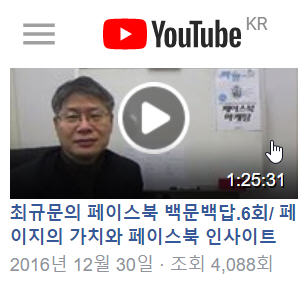이 글은 아마존 AWS에서 제공하는 이메일 송수신 서비스(SES/ Simple Email Service)를 이용해 이메일을 주고 받으려 할 때, 마지막 이메일 수신 설정 절차를 설명하기 위한 것입니다.
아마존에서 이메일을 수신하려면 먼저 아래와 같은 절차를 거쳐야 합니다.
이 글은 편의상 아래 설명한 단계를 이미 완료한 경우를 전제로 합니다.
1. 아마존 웹 서비스(AWS)에 접속하여 루트 관리자 권한을 갖는 사용자 계정을 만들고 등록해야 합니다.
(IAM 서비스 설정 과정 필요)
2. 아마존 이메일 서비스(SES)에 가입하고 기본 송신 환경을 갖춰야 합니다.
(설정 과정에 대해서는 아래의 단계를 거쳐야 하는데 상세 설명은 아래 글을 참조!!)
= https://j.mp/3khNc7r
-
아마존 AWS 계정 개설
= 루트 관리자 및 사용자 계정 개설
-
SES용 이메일 인증 절차
-
도메인 등록 및 인증
(1) 도메인 인증 레코드 TXT 추가
(2) DKIM Record Set CNAME 추가
(3) Email Receiving Record MX 추가
-
SMTP 사용자 정보 생성 ASES 액세스 Key 발급
-
SMTP 사용자 계정에 정책 할당
-
반송메일 모니터링용 SNS(Amazon Simple Notification Service) 설정
-
이메일 허용 한도 증대
———————————————————-
3. 이상의 과정이 마무리되면 테스트 이메일 발송이 가능한 [sandbox] 상태의 계정이 만들어집니다. 이 경우 본격적인 이메일 발송은 할 수 없으며, 하루 200통, 초당 1건 정도로 [발송 한도]가 주어집니다. 또 [이메일 수신]도 허용하지 않습니다. 따라서 이 상태를 벗어나려면 아마존 이메일 서버 관리자 측에 향후 이메일 전송 목적과 의도를 밝히면서, 전송 용량 증대와 함께 계정의 활성화 상태를 sandbox 에서 밖으로 이동(move to out of sandbox)하도록 요청하는 메시지를 보내서 먼저 승락을 얻어야 합니다.
용량 증대 요청시 어떤 내용을 어떤 방식으로 적어 보내면 좋은지는 위의 설명 글 중 마지막 7번을 그대로 따라하시면 됩니다.
4. 이상 1,2,3에 말한 작업이 모두 완료되면 비로소 아마존 이메일 수신할 수 있습니다. 다만 주의할 점은, 아마존의 이메일 서비스지역(Region) 중 서울을 선택할 수 있지만 서울 리전을 포함해 몇몇 지역은 아직(2021년 11월 2일 현재) 이메일 수신을 허용하지 않습니다.
따라서, 아마존 SES를 [이메일 수신] 용도도 쓰기 원하면 처음부터 수신이 가능한 리전을 선택하여 서비스지역을 설정하세요.
어떤 지역이 수신 가능한지는 아래 링크의 도표를 참고하세요. ^^
=> https://docs.aws.amazon.com/general/latest/gr/ses.html
5. 아마존 SES 이메일 수신 설정 들어가기 전에 미리 알아둘 사항들
https://docs.aws.amazon.com/ses/latest/dg/receiving-email.html
———————————————————-
Amazon Simple Email Service를 사용하여 이메일 전송을 관리하는 것 외에도 하나 이상의 도메인을 대신하여 이메일을 수신하도록 Amazon SES를 구성할 수도 있습니다. 이메일 수신자인 Amazon SES는 다른 메일 서버와의 통신, 스팸 및 바이러스 검색, 신뢰할 수 없는 출처의 메일 거부, 도메인 수신자의 메일 수락과 같은 기본 메일 수신 작업을 처리합니다.
수신된 이메일의 처리 범위는 지정한 사용자 지정 지침에 따라 결정됩니다. 이러한 지침은 두 가지 형식으로 제공됩니다.
- 수신 규칙 (수신자 기반 제어) 은 수신 이메일에 대한 제어의 가장 세밀한 부분을 제공합니다. 수신 규칙은 수신 메일을 Amazon S3 버킷으로 전송, Amazon SNS 주제에 게시, Amazon WorkMail로 전송 또는 특정 이메일 주소로 메시지가 전송될 때 자동으로 반송 메시지 전송 등과 같은 고급 처리를 수행할 수 있습니다.
- IP 주소 필터 (IP 기반 제어) 는 광범위한 제어 수준을 제공하며 설정이 간단합니다. 이러한 필터를 사용하면 특정 IP 주소 또는 IP 주소 범위의 모든 메시지를 명시적으로 차단하거나 허용할 수 있습니다.
이메일 수신, 설정 및 수신 규칙 또는 IP 주소 필터를 사용한 구현에 대해 배우려면 먼저 이메일 수신 개념 및 사용 사례 를 읽고 작동 방식과 다양한 사용 방법에 대한 개요를 확인하세요. 다음으로, 이메일 수신을 설정하는 것은 필수 조건까지 이메일 수신 설정을 통해 여러분을 안내 할 것입니다. 그런 다음 이메일 수신 콘솔 연습수신 규칙 및 IP 주소 필터 를 구성하는 데 사용되는 마법사를 안내합니다 .
이 섹션의 주제:
Amazon SES 이메일 수신 개념 및 사용 사례
Amazon SES를 이메일 수신기로 사용할 때 메일을 어떻게 처리할지 서비스에 지시합니다. 기본 방법인 수신 규칙은 수신자 기반 제어 를 활용하여 수신자를 기반 으로 수행할 일련의 작업을 지정 함으로써 이메일 수신을 세부적 으로 제어 할 수 있습니다. 다른 방법인 IP 주소 필터 는 발신 IP 주소 또는 주소 범위를 기반으로 메일을 차단하거나 허용 하는 광범위한 수준의 IP 기반 제어 를 제공합니다.
이 섹션에서는 Amazon SES가 수신된 이메일을 처리하는 방법에 대한 개요와 규칙 및 필터를 설정할 때 이메일을 수신, 필터링 및 처리하는 방법을 고려하는 데 도움이 되는 사용 사례와 함께 이 두 가지 방법을 모두 설명합니다.
이 섹션의 주제:
수신 규칙을 사용한 수신자 기반 제어
수신 메일을 제어하는 기본 방법은 귀하가 소유한 확인된 도메인 ID(이메일 주소, 도메인 또는 하위 도메인)에 대해 정렬된 작업 목록을 통해 메일을 처리하는 방법을 지정하는 것입니다. 이러한 작업은 규칙 집합 내에서 생성하는 수신 규칙 에서 정의되고 정렬됩니다 .
옵션으로 받는 메일의 주소가 지정된 받는 사람이 조건에 지정된 받는 사람 ID와 일치하는 경우에만 작업을 수행하도록 지정하는 방법으로 받는 사람 조건을 추가할 수도 있습니다. 예를 들어 example.com 을 소유하고 있는 경우 user@example.com에 대한 메일 이 반송되고 example.com 및 해당 하위 도메인에 대한 다른 모든 메일 이 배달되도록 지정할 수 있습니다.
그렇지 않고 수신자 조건을 추가하지 않으면 확인된 도메인에 속하는 모든 이메일 주소, 도메인 및 하위 도메인에 작업이 적용됩니다. 수신 규칙에 적용할 수 있는 작업은 다음과 같습니다.
- 헤더 추가 작업 — 수신된 이메일에 헤더를 추가합니다. 일반적으로 이 작업은 다른 작업과 조합해서만 사용합니다.
- 반송 응답 작업 – 발신자에게 반송 응답을 반환하여 이메일을 거부하고 선택적으로 Amazon SNS를 통해 알립니다.
- AWS Lambda 함수 작업 호출 – Lambda 함수를 통해 코드를 호출하고 선택적으로 Amazon SNS를 통해 알립니다.
- S3 버킷으로 전송 작업 – 메일을 Amazon S3 버킷으로 전송하고 선택적으로 Amazon SNS를 통해 알립니다.
- Amazon SNS 주제에 게시 작업 — 전체 이메일을 Amazon SNS 주제에 게시합니다.
메모
SNS 작업에는 Amazon SNS 알림에 이메일 콘텐츠의 전체 사본이 포함됩니다. 여기에 언급된 다른 Amazon SNS 알림 옵션은 단순히 이메일 전송을 알려줍니다. 이메일 내용 자체가 아니라 이메일에 대한 정보를 포함합니다.
- 규칙 집합 작업 중지 – 수신 규칙 집합의 평가를 종료하고 선택적으로 Amazon SNS를 통해 알립니다.
- Amazon WorkMail과 통합 작업 – Amazon WorkMail로 메일을 처리합니다. Amazon WorkMail이 설정을 처리하므로 일반적으로 이 작업을 직접 사용하지 않습니다.
수신 규칙은 함께 규칙 집합 으로 그룹화됩니다 . 기존 규칙 집합이 없는 경우 수신 규칙 생성을 시작하기 전에 먼저 규칙 집합을 생성해야 합니다. AWS 계정에 대해 여러 규칙 세트를 정의할 수 있지만 한 번에 하나의 규칙 세트만 활성화됩니다. 다음 그림은 수신 규칙, 규칙 집합 및 작업이 서로 어떻게 관련되어 있는지 보여줍니다.
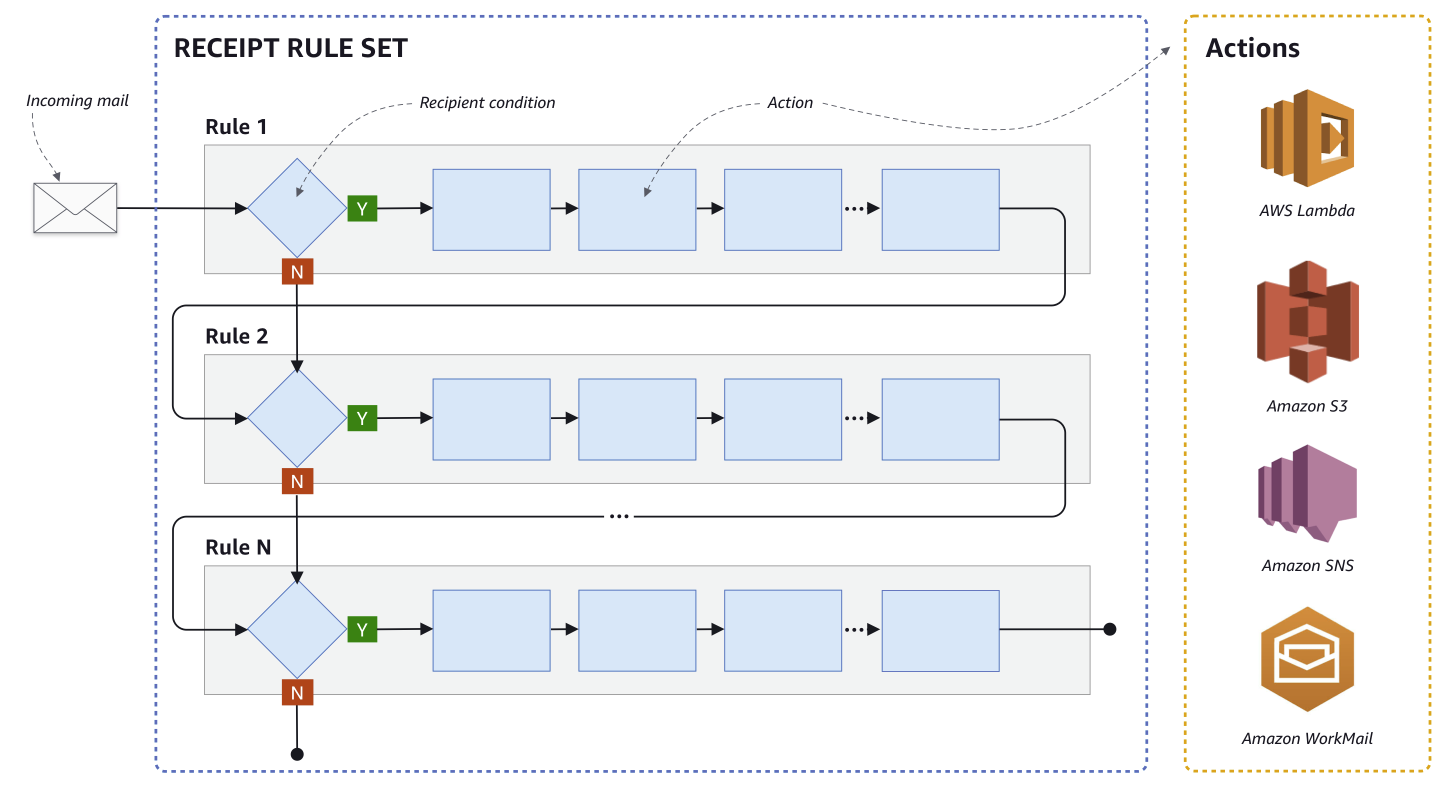
IP 주소 필터를 사용한 IP 기반 제어
IP 주소 필터를 설정하여 메일 흐름을 제어할 수 있습니다 . IP 주소 필터는 선택 사항이며 IP 주소 또는 IP 주소 범위에서 보낸 메일을 수락 또는 거부할지 여부를 지정할 수 있습니다. IP 주소 필터에는 차단 목록 (수신 메일을 차단하려는 IP 주소) 및 허용 목록 (항상 메일을 수락하려는 IP 주소 ) 이 포함될 수 있습니다 .
IP 주소 필터는 스팸 차단에 유용합니다. Amazon SES는 스팸을 보내는 것으로 알려진 IP 주소의 자체 차단 목록을 유지 관리하지만 허용 목록에 추가하여 해당 IP 주소에서 메일을 수신하도록 선택할 수 있습니다.
- Amazon EC2 IP 주소에서 보낸 메일을 허용하려면 허용 목록에 추가해야 합니다. Amazon EC2에서 보낸 모든 메일은 기본적으로 차단됩니다.
- 알려진 IP 주소의 유한 목록에서만 메일을 받으려면 가 포함된 차단 목록을
0.0.0.0/0설정하고 신뢰하는 IP 주소가 포함된 허용 목록을 설정하십시오. 이 구성은 기본적으로 모든 IP 주소를 차단하고 명시적으로 지정한 IP 주소의 메일만 허용합니다.
이메일 수신 프로세스
Amazon SES가 도메인에 대한 이메일을 수신하면 다음 이벤트가 발생합니다.
- Amazon SES는 먼저 발신자의 IP 주소를 확인합니다. Amazon SES는 다음 경우를 제외하고 메일이 이 단계를 통과하도록 허용합니다.
- IP 주소는 차단 목록에 있습니다.
- IP 주소는 Amazon SES 차단 목록에 있지만 허용 목록에는 없습니다.
- Amazon SES는 활성 규칙 세트를 검사하여 수신 규칙에 수신자 조건이 포함되어 있는지 확인합니다.
- 수신자 조건이 있고 수신 이메일의 수신자와 일치하는 경우 Amazon SES는 이메일을 수락합니다. 그렇지 않고 일치하는 항목이 없으면 Amazon SES가 이메일을 거부합니다.
- 수신 규칙에 수신자 조건이 포함되지 않은 경우 Amazon SES는 메일을 수락합니다. 규칙의 모든 작업은 소유하고 있는 확인된 모든 자격 증명에 적용됩니다.
- Amazon SES가 수락하는 이메일의 경우 활성 규칙 세트 내의 모든 수신 규칙이 정의한 순서대로 적용됩니다. 각 수신 규칙 내에서 정의한 순서대로 작업이 실행됩니다.
=====================================================
Amazon SES 이메일 수신에 대한 사용 사례 및 제한 사항
이 섹션에서는 Amazon SES 이메일 수신에 대한 몇 가지 일반적인 고려 사항과 사용 사례를 살펴봅니다. 질문 및 답변 형식으로 제공되며 Amazon SES를 사용하여 소유하고 있는 하나 이상의 확인된 도메인을 대신하여 이메일을 수신하고 관리하는 것이 유익한지 판단하는 데 도움이 되는 일반적인 질문과 사실입니다.
지역별 가용성
Amazon SES는 해당 리전에서 이메일 수신을 지원합니까?
Amazon SES는 특정 AWS 리전에서만 이메일 수신을 지원합니다. 이메일 수신이 지원되는 리전의 전체 목록은 AWS 일반 참조의 Amazon Simple Email Service 엔드포인트 및 할당량 을 참조하십시오.
POP 또는 IMAP 기반 이메일 클라이언트
Microsoft Outlook을 사용하여 수신 이메일을 받을 수 있습니까?
Amazon SES에는 수신 이메일 수신을 위한 POP 또는 IMAP 서버가 포함되어 있지 않습니다. 즉, Microsoft Outlook과 같은 이메일 클라이언트를 사용하여 수신 이메일을 받을 수 없습니다. 이메일 클라이언트를 사용하여 이메일을 보내고 받을 수 있는 솔루션이 필요한 경우 Amazon WorkMail 사용을 고려 하십시오..
다른 AWS 서비스 사용
적절한 권한을 설정했습니까?
메일을 S3 버킷으로 전달하거나, 소유하지 않은 Amazon SNS 주제에 게시하거나, Lambda 함수를 트리거하거나, 고객 관리형 키를 사용하려면 Amazon SES에 해당 리소스에 액세스할 수 있는 권한을 부여해야 합니다. Amazon SES에 액세스 권한을 부여하려면 해당 AWS 서비스에 대한 콘솔 또는 API에서 리소스에 대한 정책을 생성합니다. 추가 정보 권한 부여 .
이메일 콘텐츠
Amazon SES가 이메일 콘텐츠를 어떻게 전달하기를 원하십니까?
Amazon SES는 사용자가 지정한 S3 버킷에 이메일을 저장하거나 이메일 사본이 포함된 Amazon SNS 알림을 보내는 두 가지 방법으로 이메일 콘텐츠를 제공할 수 있습니다. Amazon SES는 수정되지 않은 원시 이메일을 MIME(Multipurpose Internet Mail Extensions) 형식으로 제공합니다. MIME 형식에 대한 자세한 내용은 RFC 2045를 참조하십시오..
수신할 이메일의 크기는 얼마나 됩니까?
이메일을 S3 버킷에 저장하는 경우 최대 이메일 크기(헤더 포함)는 30MB입니다. Amazon SNS 알림을 통해 이메일을 수신하는 경우 최대 이메일 크기(헤더 포함)는 150KB입니다.
메일 처리를 어떻게 시작하시겠습니까?
메일이 배달된 후 자신의 코드로 처리하고 싶을 것입니다. 예를 들어 애플리케이션은 기본 64 인코딩 이메일을 표시 가능한 형식으로 변환한 다음 이메일 클라이언트를 통해 최종 사용자가 사용할 수 있도록 할 수 있습니다. 프로세스를 시작할 수 있는 몇 가지 방법이 있습니다.
- 이메일이 Amazon S3로 전송되면 애플리케이션은 S3 작업에서 생성된 Amazon SNS 알림을 수신하고 알림에서 이메일의 메시지 ID를 추출한 다음 메시지 ID를 사용하여 Amazon S3에서 이메일을 검색할 수 있습니다.또는 Lambda 함수를 작성하여 이메일 처리를 수신 규칙에 통합할 수 있습니다. 이 경우 수신 규칙은 먼저 Amazon S3에 이메일을 작성한 다음 Lambda 함수를 트리거해야 합니다. Lambda 함수가 다른 작업 실행 방식에 영향을 주는 결과를 반환해야 하는지 여부에 따라 수신 규칙 내에서 Lambda 작업을 동기식 또는 비동기식으로 실행할 수 있습니다. 사용 사례에 동기가 절대적으로 필요한 경우가 아니면 비동기 실행을 사용하는 것이 좋습니다.AWS Lambda 개발자 안내서 .
- SNS 작업을 사용하여 Amazon SNS 알림을 통해 이메일이 전달되는 경우 애플리케이션은 Amazon SNS 알림을 수신한 다음 알림에서 이메일 메시지를 추출할 수 있습니다.
이메일을 암호화하시겠습니까?
Amazon SES는 AWS Key Management Service(AWS KMS)와 통합되어 S3 버킷에 쓰는 메일을 선택적으로 암호화합니다. Amazon SES는 클라이언트 측 암호화를 사용하여 메일을 Amazon S3에 쓰기 전에 암호화합니다. 즉, Amazon S3에서 메일을 검색한 후 사용자 측에서 콘텐츠를 해독해야 합니다. Java 용 AWS SDK및 Ruby용 AWS SDK암호 해독을 처리할 수 있는 클라이언트를 제공합니다. Amazon SES는 이메일을 S3 버킷으로 전송하도록 선택한 경우에만 이메일을 암호화할 수 있습니다.
원치 않는 메일
이메일 수신 프로세스의 어느 시점에서 원치 않는 메일을 거부하시겠습니까?
보낸 사람이 받는 사람에게 전자 메일을 보내려고 하면 보낸 사람의 전자 메일 서버가 받는 사람의 서버와 일련의 명령을 교환합니다. 이 시퀀스를 SMTP 대화 라고 합니다 .
이메일 수신 프로세스의 두 지점(SMTP 대화 중 및 SMTP 대화 후)에서 수신 이메일을 거부할 수 있습니다. IP 주소 필터 를 사용 하여 SMTP 대화 중에 메시지를 거부하고 수신 규칙 을 사용하여 SMTP 대화 후에 이메일을 거부합니다.
IP 주소 필터를 사용하여 특정 IP 주소에서 보낸 이메일을 거부할 수 있습니다. IP 주소 필터를 사용하여 원치 않는 메일을 거부하는 이점은 SMTP 대화 중에 거부된 메시지에 대해 요금을 청구하지 않는다는 것입니다. IP 주소 필터 사용의 단점은 메시지의 실제 내용에 대한 분석을 수행하지 않고 지정한 IP 주소의 이메일을 거부한다는 것입니다. IP 주소 필터에 대한 자세한 내용은 IP 주소 필터 만들기 콘솔 연습 을 참조 하세요 .
수신 규칙을 사용하여 메시지가 전송된 주소(또는 도메인 또는 하위 도메인)를 기반으로 이메일 발신자에게 반송 알림을 보낼 수 있습니다. 수신 규칙을 사용하면 보낸 사람에게 반송 알림을 보내기 전에 수신 메시지에 대해 추가 분석을 수행할 수 있다는 이점이 있습니다. 예를 들어 메시지가 DKIM 인증에 실패하거나 스팸으로 식별되는 경우에만 AWS Lambda를 사용하여 반송 알림을 보낼 수 있습니다. 수신 규칙을 사용할 때의 단점은 수신 규칙이 SMTP 대화 후에 처리되기 때문에 수신하는 각 메시지에 대해 요금이 청구된다는 것입니다. Lambda를 사용하여 수신 메시지의 내용을 분석하는 경우에도 요금이 부과될 수 있습니다. 수신 규칙에 대한 자세한 내용은 다음을 참조하십시오.수신 규칙 만들기 콘솔 연습 . Lambda를 사용하여 수신 이메일을 분석하는 방법에 대한 자세한 내용은 Lambda 함수 예제 를 참조하십시오 .
메일 스트림
메일 스트림을 어떻게 나누시겠습니까?
귀하의 도메인은 다른 종류의 메일을 수신할 가능성이 높습니다. 예를 들어 user@example.com 으로 보내는 이메일과 같은 일부 도메인 메일 은 개인 받은 편지함을 위한 것일 수 있습니다. unsubscribe@example.com 으로 보내는 이메일과 같은 다른 메일 은 대신 자동화 시스템으로 보내는 것이 좋습니다. 수신 규칙을 사용하여 수신 메일을 분할하여 다르게 처리할 수 있습니다. 수신 규칙을 설정하는 방법에 대한 자세한 내용은 수신 규칙 생성을 참조하십시오..
이제 이메일 수신 개념, 작동 방식 및 사용 사례를 이해했으므로 이메일 수신 설정 으로 이동하여 시작할 수 있습니다 .
================================================================================
6. 아마존 SES로 이메일 수신 설정 프로세스
https://docs.aws.amazon.com/ses/latest/dg/receiving-email-setting-up.html
Amazon SES 이메일 수신 설정
이 섹션에서는 메일을 수신하도록 Amazon SES를 구성하기 전에 필요한 사전 조건을 설명합니다. 이메일 수신 개념 및 사용 사례 를 읽고 Amazon SES 작동 방식의 개념을 이해하고 이메일 수신, 필터링 및 처리 방법을 고려하는 것이 중요합니다.
규칙 세트 , 수신 규칙 및 IP 주소 필터 를 생성하여 이메일 수신을 구성 하려면 먼저 다음 설정 전제 조건을 완료해야 합니다.
- 도메인을 소유하고 있음을 증명하기 위해 DNS 레코드를 게시하여 Amazon SES로 도메인을 확인합니다.
- MX 레코드를 게시하여 Amazon SES가 도메인에 대한 이메일을 수신하도록 허용합니다.
- 수신 규칙 작업을 실행하기 위해 Amazon SES에 다른 AWS 리소스에 액세스할 수 있는 권한을 부여합니다.
도메인 ID를 만들고 확인할 때 확인 프로세스를 완료하기 위해 DNS 설정에 레코드를 게시하지만 이것만으로는 이메일 수신을 사용하기에 충분하지 않습니다. 이메일 수신과 관련하여 사용자 지정 메일 발신 도메인을 지정하기 위한 MX 레코드도 게시해야 합니다. 이 레코드는 SES가 도메인의 이메일을 수신하도록 허용하기 위해 도메인의 DNS 설정에서 사용됩니다.
전자 메일 수신을 사용하는 데 필요한 이러한 세 가지 전제 조건은 다음 항목에서 설명합니다.
Amazon SES 이메일 수신을 위한 도메인 확인
Amazon SES로 이메일을 보내거나 받는 데 사용하려는 모든 도메인과 마찬가지로 먼저 해당 도메인을 소유하고 있음을 증명해야 합니다. Amazon SES로 도메인 확인을 시작한 다음 TXT 레코드를 DNS 서버에 게시하는 것을 포함하는 확인 절차는 도메인 자격 증명 생성 및 확인 에 설명되어 있습니다.
https://docs.aws.amazon.com/ses/latest/dg/creating-identities.html#verify-domain-procedure
Amazon SES를 사용하면 단일 이메일 주소를 확인할 수 있지만 이메일 수신에 Amazon SES를 사용하려면 도메인을 확인해야 합니다.
수신 규칙 생성 에서 수신 규칙을 설정할 때 도메인 확인 프로세스를 시작할 수도 있습니다 . 수신자 목록에는 확인되지 않은 수신자가 표시되고 확인을 시작할 수 있습니다. 어떤 경우든 TXT 레코드를 DNS 서버에 게시하여 도메인 확인을 완료해야 합니다.
Amazon SES 콘솔 의 이메일 주소 ID 또는 도메인 ID 목록에서 상태를 확인 하거나 Amazon SES GetIdentityVerificationAttributesAPI를 사용 하여 이메일 주소 또는 도메인이 확인되었는지 확인할 수 있습니다 .
도메인 ID 생성 및 확인
도메인 ID 생성의 일부는 DKIM 기반 확인을 구성하는 것입니다. DKIM(DomainKeys Identified Mail)은 Amazon SES가 도메인 소유권을 확인하고 수신 메일 서버가 이메일 신뢰성을 확인하는 데 사용하는 이메일 인증 방법입니다. Easy DKIM 또는 BYODKIM(Bring Your Own DKIM)을 사용하여 DKIM을 구성하도록 선택할 수 있으며, 선택에 따라 개인 키의 서명 키 길이를 다음과 같이 구성해야 합니다.
- Easy DKIM – Amazon SES 기본값인 2048비트를 수락하거나 1024비트를 선택하여 재정의합니다.
- BYODKIM – 개인 키 길이는 최소 1024비트에서 최대 2048비트여야 합니다.
DKIM 서명 키 길이 및 변경 방법에 대한 자세한 내용은 DKIM 서명 키 길이 를 참조하십시오 .
다음 절차는 Amazon SES 콘솔을 사용하여 도메인 자격 증명을 생성하고 확인하는 방법을 보여줍니다.
도메인 ID를 확인하려면 도메인의 DNS 설정에 액세스해야 합니다. 이러한 설정에 대한 변경 사항이 적용되는 데 최대 48시간이 걸릴 수 있습니다.
도메인 ID를 생성하려면
- AWS Management 콘솔에 로그인하고 https://console.aws.amazon.com/sesv2/ 에서 Amazon SES 콘솔을 엽니다..
https://youtu.be/Yhrv8y4wS9c - 탐색 창의 구성 아래에서 확인된 자격 증명 을 선택합니다 .
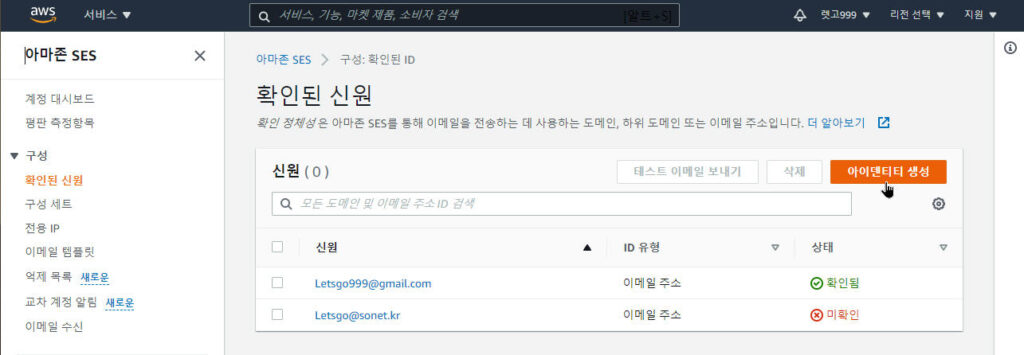
- ID 생성을 선택합니다 .
- 아래 신원 정보 , 선택 도메인을 만들려는 정체성의 유형으로. 도메인 확인 프로세스를 완료하려면 도메인의 DNS 설정에 액세스할 수 있어야 합니다.
- 도메인 필드 에 도메인 또는 하위 도메인의 이름을 입력합니다 .
팁
도메인이 www.example.com 인 경우 example.com 을 도메인으로 입력 합니다. “www.”를 포함하지 마십시오. 하면 도메인 확인 프로세스가 성공하지 못하기 때문입니다.
- (선택 사항) 기본 구성 집합 을 할당 하려면 확인란을 선택합니다.
- 들어 기본 구성 세트 , 당신이 당신의 정체성에 할당하려는 기존 구성 집합을 선택합니다. 아직 구성 세트를 생성하지 않은 경우 Amazon SES에서 구성 세트 사용을 참조하십시오 .
메모
Amazon SES는 전송 시 다른 세트가 지정되지 않은 경우에만 할당된 구성 세트로 기본 설정됩니다. 구성 집합이 지정되면 Amazon SES는 기본 집합 대신 지정된 집합을 적용합니다.
- 들어 기본 구성 세트 , 당신이 당신의 정체성에 할당하려는 기존 구성 집합을 선택합니다. 아직 구성 세트를 생성하지 않은 경우 Amazon SES에서 구성 세트 사용을 참조하십시오 .
- (선택 사항) 사용자 지정 MAIL FROM 도메인 을 사용하려면 확인란을 선택하고 다음 단계를 완료합니다. 자세한 내용 은 사용자 지정 MAIL FROM 도메인 사용을 참조하십시오 .
- 를 들어 도메인의 메일 , 당신은 도메인에서 MAIL로 사용하려는 하위 도메인을 입력합니다. 이것은 확인 중인 도메인 ID의 하위 도메인이어야 합니다. MAIL FROM 도메인은 이메일을 보내는 도메인이 아니어야 합니다.
- 들어 MX 실패에 대한 행동 , 그것은 전송시 필요한 MX 레코드를 찾을 수없는 경우 아마존 SES가 수행해야하는 작업을 나타냅니다. 다음 옵션 중 하나를 선택합니다.
- 기본 MAIL FROM 도메인 사용 – 사용자 지정 MAIL FROM 도메인의 MX 레코드가 올바르게 설정되지 않은 경우 Amazon SES는 amazonses.com의 하위 도메인을 사용합니다. 하위 도메인은 Amazon SES를 사용하는 AWS 리전에 따라 다릅니다.
- 메시지 거부 – 사용자 지정 MAIL FROM 도메인의 MX 레코드가 올바르게 설정되지 않은 경우 Amazon SES는 MailFromDomainNotVerified 오류를 반환합니다. 이 옵션을 선택하면 이 도메인에서 보내려는 이메일이 자동으로 거부됩니다.
- 들어 Route53에 DNS 레코드를 게시 도메인 아마존 경로 (53)를 통해 호스팅되는 경우, 당신은 SES가 두어 작성시 관련 TXT 및 MX 레코드를 게시 할 수 있도록하는 옵션이 활성화 여부 확인을. 나중에 이러한 레코드를 게시하려면 사용 확인란을 선택 취소합니다 . (나중에 다시 돌아와 자격 증명을 편집하여 Route 53에 레코드를 게시할 수 있습니다 . Amazon SES에서 자격 증명 편집 참조.)
- (선택 사항) DKIM 기반의 검증 사용자 정의 구성하려면 2048 비트 노래 길이 쉬운 DKIM을 사용하는 SES 기본 설정의 외부 에서, 도메인 확인 확장, 고급 DKIM 설정 하고 구성 할 DKIM의 유형을 선택을 :
- 쉬운 DKIM :
- 에서 DKIM 서명 키 길이 필드 중 하나를 선택 RSA_2048_BIT 또는 RSA_1024_BIT을 .
- 들어 Route53에 DNS 레코드를 게시 도메인 아마존 경로 (53)를 통해 호스팅되는 경우, 당신은 SES가 두어 작성시 관련 CNAME 레코드를 게시 할 수있는 옵션이 활성화 여부 확인을. 나중에 이 레코드를 게시하려면 사용체크박스. (나중에 다시 돌아와 자격 증명을 편집하여 Route 53에 레코드를 게시할 수 있습니다 . Amazon SES에서 자격 증명 편집을 참조하십시오 .)
- DKIM 인증 토큰 제공 – BYODKIM :
- 자신의 공개-개인 키 쌍을 만듭니다. 자세한 내용 은 Amazon SES에서 자체 DKIM 인증 토큰 제공을 참조 하십시오 .
- 대한 개인 키 , 개인 키를 붙여 넣습니다. 개인 키는 최소 1024비트 RSA 암호화와 최대 2048비트 를 사용해야 하며 base64 인코딩을 사용하여 인코딩해야 합니다.
- 들어 선택기 이름 , 도메인의 DNS 설정에서 지정한 셀렉터의 이름을 입력합니다.
- 쉬운 DKIM :
- DKIM 서명 필드 에서 사용 상자가 선택되어 있는지 확인하십시오 .
- (선택 사항) 태그 키와 키에 대한 선택적 값을 포함하여 도메인 ID에 하나 이상의 태그 를 추가 합니다.
- 새 태그 추가를 선택 하고 키를 입력합니다 . 선택적으로 태그에 대한 값 을 추가할 수 있습니다 .
- 50개를 초과하지 않는 추가 태그에 대해 반복하거나 제거 를 선택 하여 태그를 제거합니다.
- ID 생성을 선택합니다 .
======================================================
Amazon SES 이메일 수신을 위한 MX 레코드 게시
메일 교환기 레코드 ( MX 레코드 ) 메일 서버의 도메인에 보낸 이메일을받을 수를 지정하는있는 구성입니다.
Amazon SES가 수신 이메일을 관리하도록 하려면 도메인의 DNS 구성에 MX 레코드를 추가해야 합니다. 생성한 MX 레코드는 Amazon SES를 사용하는 AWS 리전의 이메일을 수신하는 엔드포인트를 참조합니다. 예를 들어 미국 서부(오레곤) 리전의 엔드포인트는 inbound-smtp.us-west-2.amazonaws.com 입니다. 엔드포인트의 전체 목록은 Amazon SES 리전 및 엔드 포인트를 참조하십시오 .
Amazon SES에서 이메일을 수신하는 엔드포인트는 IMAP 또는 POP3 이메일 서버가 아닙니다. 이러한 URL을 이메일 클라이언트에서 수신 메일 서버로 사용할 수 없습니다.
이메일 클라이언트를 사용하여 이메일을 보내고 받을 수 있는 솔루션이 필요한 경우 Amazon WorkMail 사용을 고려 하십시오..
다음 절차에는 MX 레코드를 만드는 일반적인 단계가 포함되어 있습니다. MX 레코드를 만드는 특정 절차는 DNS 또는 호스팅 공급자에 따라 다릅니다. 도메인의 DNS 구성에 MX 레코드를 추가하는 방법에 대한 자세한 내용은 공급자 설명서를 참조하세요.
다음 절차를 완료하려면 도메인의 DNS 레코드를 수정할 수 있어야 합니다. 도메인의 DNS 레코드에 액세스할 수 없거나 액세스하는 것이 불편하면 시스템 관리자에게 도움을 요청하십시오.
도메인의 DNS 구성에 MX 레코드를 추가하려면
- DNS 공급자의 관리 콘솔에 로그인합니다.
- 새 MX 레코드를 만듭니다.
- MX 레코드 Name 에 도메인을 입력하고 마침표를 입력합니다. 예를 들어 Amazon SES가 example.com 도메인으로 전송되는 이메일을 관리하도록 하려면 다음을 입력합니다.
example.com.메모일부 DNS 공급자는 이름 필드를 호스트 , 도메인 또는 메일 도메인으로 참조 합니다.
- 위해 유형 선택 MX를 .
메모
일부 DNS 공급자는 유형 필드를 레코드 유형 또는 유사한 이름으로 참조합니다.
- 들어 값 , 다음을 입력합니다 :
10 inbound-smtp.regionInboundUrl.amazonaws.com앞의 예에서
regionInboundUrlAmazon SES와 함께 사용하는 AWS 리전의 이메일을 수신하는 엔드포인트의 주소로 바꿉니다. 당신이 미국 동부 (N. 버지니아) 지역을 사용하는 경우 예를 들어, 교체region와 함께us-east-1. 이메일 수신 엔드포인트의 전체 목록은 Amazon SES 리전 및 엔드 포인트를 참조하십시오 .메모일부 DNS 공급자의 관리 콘솔에는 레코드 Value 및 레코드 Priority에 대한 별도의 필드가 포함되어 있습니다 . 이 DNS 공급자의 경우 경우, 입력
10에 대한 우선 순위 값과의 수신 메일 엔드 포인트 URL 입력 값 .
다양한 제공업체에 대한 MX 레코드 생성 지침
도메인에 대한 MX 레코드를 만드는 절차는 사용하는 DNS 공급자에 따라 다릅니다. 이 섹션에는 여러 일반 DNS 공급자에 대한 설명서에 대한 링크가 포함되어 있습니다. 이 목록은 전체 공급자 목록이 아닙니다. 공급자가 아래에 나열되지 않은 경우 Amazon SES에서 계속 사용할 수 있습니다. 이 목록에 포함된다고 해서 회사의 제품이나 서비스를 보증하거나 추천하는 것은 아닙니다.
| DNS/호스팅 공급자 이름 | 문서 링크 |
|---|---|
| 아마존 루트 53 | Amazon Route 53 콘솔을 사용하여 레코드 생성 |
| 대디 | MX 레코드 추가 (외부 링크) |
| 드림호스트 | MX 레코드를 변경하려면 어떻게 해야 합니까? (외부 링크) |
| 클라우드플레어 | 메일 또는 MX 레코드를 추가하거나 편집하려면 어떻게 합니까? (외부 링크) |
| 호스트게이터 | MX 레코드 변경 – Windows (외부 링크) |
| 저렴한 이름 | 메일 서비스에 필요한 MX 레코드는 어떻게 설정합니까? (외부 링크) |
| Names.co.uk | 도메인의 DNS 설정 변경 (외부 링크) |
| 윅스 | Wix 계정에 MX 레코드 추가 또는 업데이트하기 (외부 링크) |
카페24 호스팅 서버의 DNS 관리 설정시 MX 서버 추가 방법
[글쓴이 주] 우리나라에서는 주로 카페24 호스팅 서버를 이용하는 경우가 많기 때문에 이 경우를 예로 들면 아래와 같은 방식으로 [DNS관리] 셋팅과 설정을 하게 됩니다.
접속 절차 : 카페24호스팅센터 접속 –> [호스팅] 서버 로그인 –> [나의 서비스 관리] –> [도메인 관리]
–> [카페24 로그인] 계정 아이디 및 비밀번호 입력후 로그인
–> [내가 신청한 아이디 목록] 펼쳐서 원하는 해당 도메인 선택 후 [확인]
–> [서비스 사용현황] 맨 아래쪽 [도메인 연결관리] 항목에서 [도메인 네임서버(DNS) 관리] 링크 클릭
–> [도메인 기본 관리] 탭에서, 작업할 도메인을 선택(체크표시)한 뒤 [DNS 관리] 버튼 클릭!
–> [네임서버(DNS) 관리] 항목 중 도메인 [메일서버(MX) 관리] 항목 뒤에 [+MX추가] 버튼 클릭!
–> 도메인(또는 호스트) 항목은 그냥 공란으로 비워놓고,
메일서버(메일 받을 서버 주소) [inbound-smtp.eu-west-1.amazonaws.com] 이라고 입력해준 뒤,
우선순위는 보통 10 을 입력해준다.
여기서 빨간색으로 표시한 것이 아마존 이메일 서버가 동작하는 지역에 따라 달라지는 위치 표시인데, 이것은 각자가 신청한 아마존 AWS서비스 제공 지역을 선택한 리전의 이름으로
변경하여 설정해야 한다. 아시아태평양(서울) 리전의 경우 ap-northeast-2 를 쓰는데, 이 서울 리전은 아직 이메일 수신 서비스를 제공하지 않으므로, 다른 지역을 선택하라.
예시로 든 eu-west-1 은 유럽(아일랜드) 리전의 값이다.
이메일 주소에 Easy DKIM 설정하기
이 섹션의 절차에서는 Amazon SES로 이미 확인한 특정 이메일 주소에 대해 Easy DKIM을 설정하는 방법을 보여줍니다. 이메일 주소에 대해 Easy DKIM을 설정하려면 도메인에 대한 DNS 설정을 변경해야 하므로 이미 소유한 도메인에 속한 이메일 주소에 대해서만 Easy DKIM을 구성할 수 있습니다.
소유하지 않은 도메인의 이메일 주소에는 Easy DKIM을 설정할 수 없습니다. 예를 들어 gmail.com 또는 hotmail.com 주소에 대해 Easy DKIM을 설정할 수 없습니다 .
이메일 주소가 속한 도메인에 대해 Easy DKIM을 이미 설정했다면 이메일 주소에 대해서도 Easy DKIM을 설정할 필요가 없습니다. 도메인에 대해 Easy DKIM을 설정하면 Amazon SES는 해당 도메인의 모든 주소에서 모든 이메일을 자동으로 인증합니다. 특정 이메일 주소에 대한 Easy DKIM 설정은 해당 주소가 속한 도메인에 대한 설정을 자동으로 무시합니다.
Amazon SES 새 콘솔을 사용하여 이메일 주소에 대해 Easy DKIM을 설정하는 기능이 곧 제공될 예정입니다. 그동안 아래의 AWS CLI 절차를 따르거나 SES 클래식 개발자 안내서 의 절차에 따라 제한된 시간 동안 Amazon SES 클래식 콘솔을 사용할 수 있습니다 .
AWS CLI를 사용하여 자격 증명에 대해 Easy DKIM을 활성화하려면
- 명령줄에 다음 명령을 입력합니다.
aws ses set-identity-dkim-enabled --identityexample.com--dkim-enabled앞의 예에서
example.comEasy DKIM을 활성화할 ID로 바꿉니다. 이메일 주소 나 도메인을 지정할 수 있습니다 .#샘플 사례 : https://eu-west-1.console.aws.amazon.com/cloudshell/home?region=eu-west-1#997e9759-dd70-46f8-9a26-4219773deeb3
===============================================================
손쉬운 DKIM 관리
자격 증명에 대한 Easy DKIM 설정을 관리하는 방법에는 웹 기반 Amazon SES 콘솔을 사용하거나 Amazon SES API를 사용하는 두 가지 방법이 있습니다. 이러한 방법 중 하나를 사용하여 ID에 대한 DKIM 레코드를 얻거나 ID에 대해 Easy DKIM을 활성화 또는 비활성화할 수 있습니다.
신원에 대한 Easy DKIM 레코드 얻기
Amazon SES 콘솔을 사용하여 언제든지 도메인 또는 이메일 주소에 대한 Easy DKIM 레코드를 얻을 수 있습니다.
콘솔을 사용하여 ID에 대한 Easy DKIM 레코드를 얻으려면
- AWS Management 콘솔에 로그인하고 https://console.aws.amazon.com/sesv2/ 에서 Amazon SES 콘솔을 엽니다..
- 탐색 창의 구성 아래에서 확인된 자격 증명 을 선택합니다 .
- ID 목록에서 Easy DKIM 레코드를 얻으려는 ID를 선택하십시오.
- ID 세부 정보 페이지 의 인증 탭에서 DNS 레코드 보기 를 확장 합니다 .
- 이 섹션에 나타나는 세 개의 CNAME 레코드를 복사합니다. 또는 .csv 레코드 세트 다운로드 를 선택 하여 레코드 사본을 컴퓨터에 저장할 수 있습니다.다음 이미지는 CNAME 레코드를 표시하는 확장된 DNS 레코드 보기 섹션 의 예를 보여줍니다 .
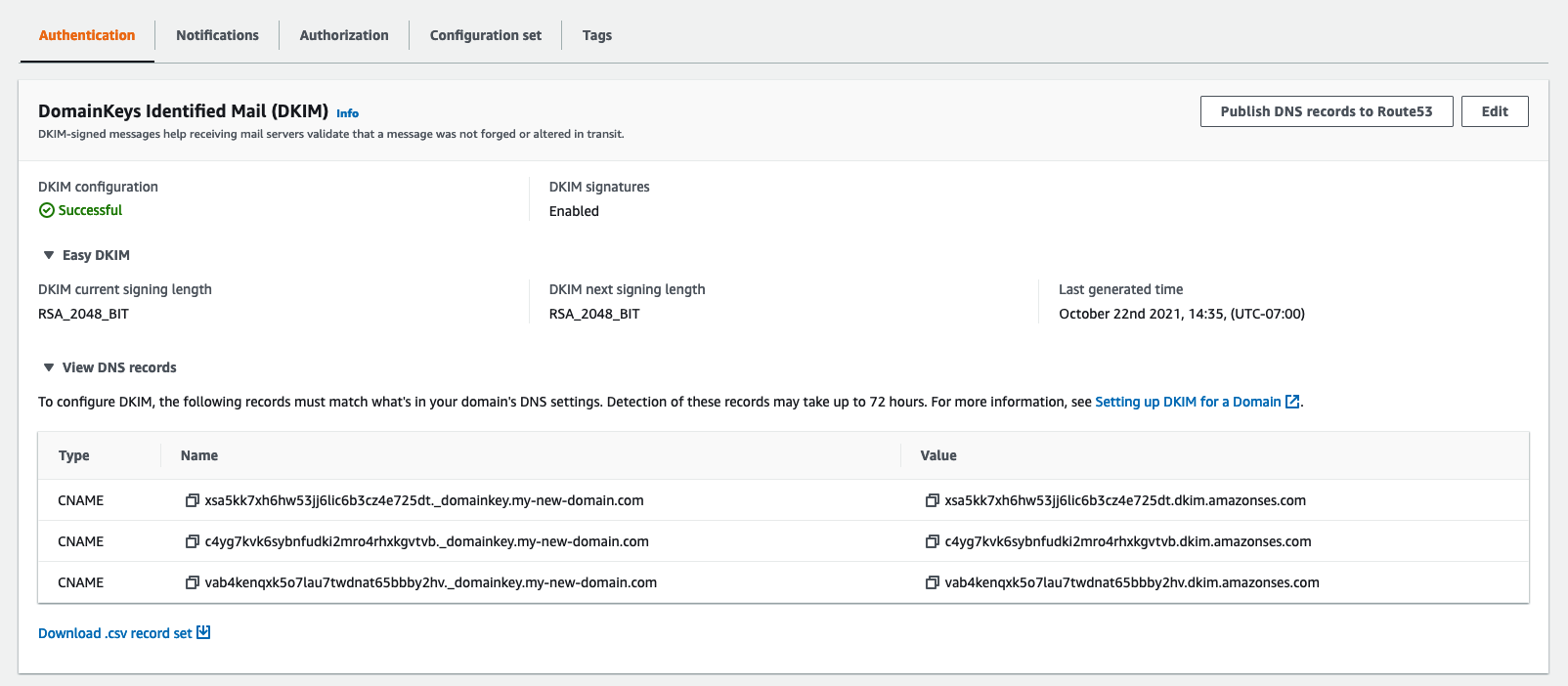
Amazon SES API를 사용하여 자격 증명에 대한 CNAME 레코드를 얻을 수도 있습니다. API와 상호 작용하는 일반적인 방법은 AWS CLI를 사용하는 것입니다.
AWS CLI를 사용하여 자격 증명에 대한 Easy DKIM 레코드를 얻으려면
- 명령줄에 다음 명령을 입력합니다.
aws ses get-identity-dkim-attributes --identities "example.com"앞의 예에서
example.comEasy DKIM 레코드를 얻으려는 ID로 바꿉니다. 이메일 주소 또는 도메인을 지정할 수 있습니다. - 이 명령의 출력에는
DkimTokens다음 예와 같이 섹션 이 포함되어 있습니다 .{ "DkimAttributes": { "example.com": { "DkimEnabled": true, "DkimVerificationStatus": "Success", "DkimTokens": [ "hirjd4exampled5477y22yd23ettobi", "v3rnz522czcl46quexamplek3efo5o6x", "y4examplexbhyhnsjcmtvzotfvqjmdqoj" ] } } }토큰을 사용하여 도메인의 DNS 설정에 추가하는 CNAME 레코드를 생성할 수 있습니다. CNAME 레코드를 만들려면 다음 템플릿을 사용하세요.
token1._domainkey.example.com CNAMEtoken1.dkim.amazonses.comtoken2._domainkey.example.com CNAMEtoken2.dkim.amazonses.comtoken3._domainkey.example.com CNAMEtoken3.dkim.amazonses.com의 각 인스턴스를 명령을
token1실행할 때 받은 목록의 첫 번째 토큰으로get-identity-dkim-attributes바꾸고 의 모든 인스턴스를token2목록의 두 번째 토큰으로 바꾸고 의 모든 인스턴스를token3목록의 세 번째 토큰으로 바꿉니다 .예를 들어 이 템플릿을 앞의 예에 표시된 토큰에 적용하면 다음 레코드가 생성됩니다.
hirjd4exampled5477y22yd23ettobi._domainkey.example.com CNAME hirjd4exampled5477y22yd23ettobi.dkim.amazonses.com v3rnz522czcl46quexamplek3efo5o6x._domainkey.example.com CNAME v3rnz522czcl46quexamplek3efo5o6x.dkim.amazonses.com y4examplexbhyhnsjcmtvzotfvqjmdqoj._domainkey.example.com CNAME y4examplexbhyhnsjcmtvzotfvqjmdqoj.dkim.amazonses.com
===================================
Amazon SES 이메일 수신을 위한 수신 규칙 세트 생성
한 번에 하나의 수신 규칙 집합만 활성화할 수 있습니다. 그러나 여러 수신 규칙 세트를 생성할 수 있습니다. 예를 들어, 과거에 사용한 수신 규칙의 기록을 유지하려는 경우 또는 테스트 목적으로 수신 규칙을 빠르게 변경해야 하는 경우 여러 수신 규칙 세트를 갖는 것이 유용할 수 있습니다.
Amazon SES를 이메일 수신기로 사용하지 않으려면 모든 수신 규칙 세트를 비활성화하면 됩니다. 수신 규칙 세트를 비활성화하는 방법에 대한 자세한 내용은 수신 규칙 세트 관리를 참조하십시오 .
Amazon SES 콘솔 또는 API를 사용하여 수신 규칙 세트를 생성할 수 있습니다.
- Amazon SES 콘솔 사용
- Amazon SES API 사용 — Amazon Simple Email Service API Reference 에
CreateReceiptRuleSet설명된 대로 API를 사용하여 빈 수신 규칙 세트를 생성합니다 . 그런 다음 Amazon SES 콘솔 또는 API를 사용하여 수신 규칙을 추가할 수 있습니다.CreateReceiptRule
Amazon SES 이메일 수신을 위한 수신 규칙 생성
수신 규칙을 사용하면 소유한 이메일 주소 또는 도메인에 대해 수신한 이메일로 Amazon SES가 수행하는 작업을 지정할 수 있습니다. 수신 규칙에는 조건과 정렬된 작업 목록이 포함됩니다. 수신 이메일의 수신자가 수신 규칙의 조건에 지정된 수신자와 일치하는 경우 Amazon SES는 해당 수신 규칙에 지정된 작업을 수행합니다. 이메일 수신 프로세스에서 수신 규칙의 역할에 대한 자세한 내용은 다음을 참조하십시오.이메일 수신 개념 .
수신 규칙을 설정하려면 먼저 도메인을 확인하고 해당 도메인에 MX 레코드를 게시합니다. 도메인 확인에 대한 자세한 내용은 Amazon SES에서 도메인 확인 단원을 참조하십시오 . MX 레코드 게시에 대한 자세한 내용은 Amazon SES 이메일 수신을 위한 MX 레코드 게시 단원을 참조하십시오 .
Amazon SES 콘솔 또는 CreateReceiptRuleAPI 작업을 사용하여 수신 규칙을 생성할 수 있습니다. 이 섹션에서는 콘솔을 사용하여 새 수신 규칙을 생성하는 절차를 제공합니다. 이 절차에서는 Amazon SES 계정에 기존 수신 규칙이 없다고 가정합니다.
수신 규칙 설정
Amazon SES 콘솔 또는 CreateReceiptRuleAPI를 사용하여 규칙을 생성할 수 있습니다.
콘솔을 사용하여 수신 규칙을 생성하려면
- AWS Management 콘솔에 로그인하고 https://console.aws.amazon.com/ses/ 에서 Amazon SES 콘솔을 엽니다. .
- 왼쪽 탐색 창의 이메일 수신 아래에서 규칙 세트 를 선택합니다 .
- 수신 규칙 생성을 선택합니다 .
- 다음 절차에 따라 한 명 이상의 수신자를 추가하십시오. 집합적으로 이러한 수신자가 조건 입니다. 수신 규칙당 최대 100명의 수신자를 가질 수 있습니다.
- 에서 받는 사람 , 영수증 규칙을 설정할받는 전자 메일 주소 또는 도메인을 지정합니다. 다음 표에서는 user@example.com 주소를 사용하여 수신자를 지정하는 방법을 보여줍니다.
원하는 경우… 다음 수신자 지정… 노트 특정 이메일 주소와 일치합니다. user@example.com 또한 레이블이 포함된 주소의 변형(예: user+123@example.com 및 user+xyz@example.com ) 과 일치 합니다. 그러나 레이블이 포함된 주소를 지정하면 해당 특정 주소만 일치합니다. 도메인 내의 모든 주소와 일치하지만 하위 도메인 내의 주소는 일치하지 않습니다. example.com 특정 하위 도메인 내의 모든 주소와 일치하지만 상위 도메인 내의 주소는 일치하지 않습니다. subdomain.example.com 모든 하위 도메인 내의 모든 주소와 일치하지만 상위 도메인 내의 주소는 일치하지 않습니다. .example.com 도메인 이름 앞의 마침표(.)에 유의하십시오. 도메인 내의 모든 주소와 모든 하위 도메인 내의 모든 주소를 일치시킵니다. example.com.example.com 두 개의 별도 수신자를 만듭니다. 하나는 도메인 이름을 사용하고 다른 하나는 마침표 뒤에 도메인 이름을 사용합니다. 확인된 모든 도메인의 모든 수신자 일치 [없음] 받는 사람 필드를 비워 둡니다. 중요한여러 Amazon SES 계정이 공통 도메인에서 이메일을 수신하는 경우(예: 같은 회사의 여러 팀에 각각 별도의 Amazon SES 계정이 있는 경우) Amazon SES는 각 계정에 대해 일치하는 모든 수신 규칙을 동시에 처리합니다. 이 동작으로 인해 한 계정은 반송 메일을 생성하고 다른 계정은 이메일을 수락하는 상황이 발생할 수 있습니다.
Amazon SES를 사용하는 조직의 다른 팀과 협력하여 각 계정이 고유한 수신 규칙을 사용하고 이러한 규칙이 겹치지 않도록 하는 것이 좋습니다. 이러한 상황에서는 그룹이나 팀에 고유한 이메일 주소 또는 하위 도메인만 사용하도록 수신 규칙을 구성하는 것이 가장 좋습니다.
- 받는 사람 추가 를 선택합니다 .
- 추가하려는 각 수신자에 대해 단계와 b를 반복합니다. 수신자 추가를 마치면 다음 단계 를 선택합니다 .
- 에서 받는 사람 , 영수증 규칙을 설정할받는 전자 메일 주소 또는 도메인을 지정합니다. 다음 표에서는 user@example.com 주소를 사용하여 수신자를 지정하는 방법을 보여줍니다.
- 다음 절차를 사용하여 수신 규칙에 하나 이상의 작업을 추가합니다.
- 메뉴에서 작업을 선택합니다.
- 동작 설정을 선택합니다. 각 작업의 옵션에 대한 자세한 내용은 작업 옵션 을 참조하십시오 .
- 필요에 따라 추가 작업을 추가한 후 다음 단계 를 선택합니다 .
- 들어 규칙 세부 사항 , 설정을 선택하려면 다음 절차를 사용합니다.
- 들어 규칙 이름 , 영수증 규칙의 이름을 입력합니다. 이름은 64자 미만의 영숫자, 하이픈(-), 밑줄(_) 및 마침표(.) 문자를 포함해야 합니다. 이름은 문자나 숫자로 시작하고 끝나야 합니다.
- 수신 규칙을 활성화하려면 활성화됨 옵션을 선택된 상태로 두십시오 .
- Amazon SES가 TLS(전송 계층 보안)로 암호화된 연결을 통해 전송되지 않은 수신 이메일을 거부하도록 하려면 TLS 를 선택하십시오 .
- Amazon SES가 스팸 및 바이러스에 대해 수신 이메일을 검사하도록 하려면 스팸 및 바이러스 검사 활성화 를 선택 합니다.
- 대한 규칙 설정 , 기존 영수증 규칙 세트를 선택하거나 클릭 새 규칙 세트를 만듭니다 .
- 들어 규칙 위치 , 어디 영수증 규칙의 정렬 된 목록에서 영수증 규칙을 배치 할 위치를 선택합니다. 수신 규칙은 순차적으로 평가됩니다.
- 선택 다음 단계를 한 다음 선택 규칙을 만듭니다 .
CreateReceiptRuleAPI를 사용하여 규칙을 생성 하는 방법에 대한 자세한 내용은 Amazon Simple Email Service API Reference 를 참조하십시오 .
==================================
작업 옵션
Amazon SES 이메일 수신에 대한 각 수신 규칙에는 정렬된 작업 목록이 포함되어 있습니다. 이 섹션에서는 각 작업 유형에 대한 특정 옵션에 대해 설명합니다.
작업 유형은 다음과 같습니다.
S3(Simple Storage Service) 버킷으로 전달 작업
S3의 조치는 아마존 SNS를 통해 통지를 선택적으로 아마존 S3 버킷에 메일을 배달합니다. 이 작업에는 다음과 같은 옵션이 있습니다.
- S3 버킷 — 수신된 이메일을 저장할 Amazon S3 버킷 의 이름입니다. S3 버킷 생성 을 선택하여 작업을 설정할 때 새 Amazon S3 버킷을 생성할 수도 있습니다 . Amazon SES는 일반적으로 MIME(Multipurpose Internet Mail Extensions) 형식의 수정되지 않은 원시 이메일을 제공합니다. MIME 형식에 대한 자세한 내용은 RFC 2045를 참조하십시오..
중요한
이메일을 Amazon S3 버킷에 저장할 때 기본 최대 이메일 크기(헤더 포함)는 30MB입니다.
- 객체 키 접두사 – Amazon S3 버킷 내에서 사용할 키 이름 접두사입니다. 키 이름 접두사를 사용하면 Amazon S3 버킷을 폴더 구조로 구성할 수 있습니다. 예를 들어 이메일 을 객체 키 접두사 로 사용하는 경우 이메일은 Amazon S3 버킷의 Email 폴더에 나타납니다 .
- KMS 키(Amazon SES 콘솔에서 “메시지 암호화”를 선택한 경우) — Amazon SES가 이메일을 Amazon S3 버킷에 저장하기 전에 암호화하는 데 사용해야 하는 AWS KMS 키입니다. 기본 KMS 키 또는 AWS KMS에서 생성한 고객 관리형 키를 사용할 수 있습니다.
메모
선택하는 KMS 키는 이메일 수신에 사용하는 Amazon SES 엔드포인트와 동일한 AWS 리전에 있어야 합니다.
- 기본 KMS 키를 사용하려면 Amazon SES 콘솔에서 수신 규칙을 설정할 때 aws/ses를 선택합니다 . Amazon SES API를 사용하는 경우
arn:aws:kms:REGION:AWSACCOUNTID:alias/aws/ses. 형식으로 ARN을 제공하여 기본 KMS 키를 지정할 수 있습니다 . 예를 들어 AWS 계정 ID가 123456789012이고 미국 서부(오레곤) 리전에서 기본 KMS 키를 사용하려는 경우 기본 KMS 키의 ARN은 다음과 같습니다.arn:aws:kms:us-west-2:123456789012:alias/aws/ses. 기본 KMS 키를 사용하는 경우 Amazon SES에 키 사용 권한을 부여하기 위해 추가 단계를 수행할 필요가 없습니다. - AWS KMS에서 생성한 사용자 지정 관리형 키를 사용하려면 KMS 키의 ARN을 제공하고 키 정책에 Amazon SES 사용 권한을 부여하는 명령문을 추가해야 합니다. 권한 부여에 대한 자세한 내용은 이메일 수신을 위해 Amazon SES에 권한 부여 를 참조하십시오 .
Amazon SES에서 AWS KMS를 사용하는 방법에 대한 자세한 내용은 AWS Key Management Service 개발자 안내서 를 참조하십시오 . 콘솔이나 API에서 KMS 키를 지정하지 않으면 Amazon SES가 이메일을 암호화하지 않습니다.
중요한메일은 Amazon S3에 저장을 위해 제출되기 전에 Amazon S3 암호화 클라이언트를 사용하여 Amazon SES에서 암호화됩니다. Amazon S3 서버 측 암호화를 사용하여 암호화되지 않습니다. 이는 서비스가 암호 해독을 위해 AWS KMS 키를 사용할 수 있는 액세스 권한이 없기 때문에 Amazon S3에서 이메일을 검색한 후 Amazon S3 암호화 클라이언트를 사용하여 암호를 해독해야 함을 의미합니다. 이 암호화 클라이언트는 AWS SDK for Java 에서 사용할 수 있습니다.그리고 AWS는 루비를위한 SDK. 자세한 내용은 Amazon Simple Storage Service 사용 설명서 를 참조하십시오 .
- 기본 KMS 키를 사용하려면 Amazon SES 콘솔에서 수신 규칙을 설정할 때 aws/ses를 선택합니다 . Amazon SES API를 사용하는 경우
- SNS 주제 — 이메일이 Amazon S3 버킷에 저장될 때 알리기 위한 Amazon SNS 주제의 이름 또는 ARN입니다. Amazon SNS 주제 ARN의 예는 arn:aws:sns:us-west-2:123456789012:MyTopic 입니다. SNS 주제 생성 을 선택하여 작업을 설정할 때 Amazon SNS 주제를 생성할 수도 있습니다 . Amazon SNS 주제에 대한 자세한 내용은 Amazon Simple Notification Service 개발자 안내서 를 참조하십시오 .
메모
선택하는 Amazon SNS 주제는 이메일 수신에 사용하는 Amazon SES 엔드포인트와 동일한 AWS 리전에 있어야 합니다.
Amazon SES 수신 할당량 늘리기
귀하의 계정에는 현재 지역별로 증가할 수 있는 다음과 같은 수신 할당량이 있습니다.
| 자원 | 기본 할당량 | 설명 |
|---|---|---|
| 최대 메시지 크기(MB) | 30 | ID로 전송되어 Amazon S3 버킷에 저장할 수 있는 최대 메시지 크기입니다. |
사용자가 수신 할당량 증가를 요청했습니다.
현재 수신 할당량이 요구 사항에 적합하지 않은 경우 증가를 요청할 수 있습니다.
이메일 수신을 위한 최대 메시지 크기 증가 요청은 현재 지원 센터를 통해서만 지원됩니다. 위 의 지원 센터 탭을 선택 하여 요청하십시오.
Service Quotas 콘솔은 다양한 언어로 제공되지만 실제 지원은 영어로만 제공됩니다. SES는 영어 외에도 지원 센터를 통해 일본어 지원을 제공합니다( 이전 섹션에서 지원 센터 탭 클릭 ). .
===========================
테스트 이메일 보내기
[중요] 이 시작하기 자습서에서는 이메일을 받았는지 확인할 수 있도록 자신에게 이메일을 보냅니다. 추가 실험 또는 부하 테스트를 위해 Amazon SES 메일박스 시뮬레이터를 사용하십시오. 사서함 시뮬레이터로 보내는 이메일은 전송 할당량이나 반송 메일 및 수신 거부 비율에 포함되지 않습니다. 자세한 내용 은 사서함 시뮬레이터 사용을 참조하십시오 .
이 단계를 수행하기 전에 Amazon Simple Email Service 설정 의 작업을 완료하십시오 .
Amazon SES 콘솔에서 이메일 메시지를 보내려면
- AWS Management 콘솔에 로그인하고 https://console.aws.amazon.com/sesv2/ 에서 Amazon SES 콘솔을 엽니다..
메모
현재 AWS 계정에 로그인하지 않은 경우 이 링크를 클릭하면 로그인 페이지로 이동합니다. 로그인하면 Amazon SES 콘솔로 이동합니다.
- Amazon SES 콘솔 왼쪽의 탐색 창에서 구성을 선택한 다음 확인된 자격 증명 을 선택합니다 .
- 로부터 신원의 테이블, 당신이 확인하는 이메일 주소를 찾을 작성 및 이메일 주소의 신원을 확인 .
- ID 목록에서 확인한 이메일 주소 옆에 있는 상자를 선택합니다.
- 테스트 이메일 보내기 를 선택합니다 .
- 대한 메시지 세부 사항 , 선택 이메일 형식을 . 두 가지 선택 사항은 다음과 같습니다.
- 서식 — 가장 간단한 옵션입니다. 본문 텍스트 상자에메시지 텍스트를 입력하려는 경우 이 옵션을 선택합니다. 이메일을 보내면 Amazon SES가 텍스트를 이메일 형식으로 저장합니다.
- 원시 —HTML이나 첨부 파일이 포함된 메시지와 같이 더 복잡한 메시지를 보내려면 이 옵션을 선택합니다. 이러한 유연성 때문에 Amazon SES API를 사용하여 원시 이메일 보내기 에 설명된 대로 메시지 형식을직접 지정한 다음 헤더를 포함하여 형식이 지정된 전체 메시지를 본문 텍스트 상자에붙여 넣어야 합니다. HTML이 포함된 다음 예제를 사용하여 Raw를 사용하여 테스트 이메일을 보낼 수 있습니다.이메일 형식. 본문 텍스트 상자에 이 메시지 전체를 복사하여 붙여넣습니다 .
MIME-Version헤더와 헤더 사이에 빈 줄이 없는지 확인하십시오Content-Type. 이 두 줄 사이에 빈 줄이 있으면 전자 메일이 HTML 대신 일반 텍스트로 서식이 지정됩니다.Subject: Amazon SES Raw Email Test MIME-Version: 1.0 Content-Type: text/html <!DOCTYPE html> <html> <body> <h1>This text should be large, because it is formatted as a header in HTML.</h1> <p>Here is a formatted link: <a href="https://docs.aws.amazon.com/ses/latest/DeveloperGuide/Welcome.html">Amazon Simple Email Service Developer Guide</a>.</p> </body> </html>
- 들어 보내기 테스트 전자 우편 , 나머지 입력란에 내용을 입력합니다. 여전히 Amazon SES 샌드박스에 있는 경우 받는 사람 필드 의 주소 가 확인된 이메일 주소인지 확인합니다. 자세한 내용 은 이메일 주소 ID 생성 및 확인을 참조하십시오 .
- 테스트 이메일 보내기 를 선택합니다 .
- 이메일을 보낸 주소의 이메일 클라이언트에 로그인합니다. 당신이 보낸 메시지를 찾을 수 있습니다.
=======================================================
테스트 메일을 보낸 뒤 아마존 서버에서 수신을 하려면
아래와 같은 수신 이메일 저장용 스토리지 서비스에 접속하여 수신용 계정을 새로 개설하고 환경을 설정해 주어야 합니다.
전제 조건: Amazon S3 설정
AWS에 가입하면 Amazon S3를 포함하여 AWS의 모든 서비스에 AWS 계정이 자동으로 가입됩니다. 사용하는 서비스에 대해서만 비용이 청구됩니다.
Amazon S3에서는 사용한 만큼만 비용을 지불합니다. 아마존 S3에 대한 자세한 정보는 기능과 가격을 참조 아마존 S3를. 새로운 Amazon S3 고객이라면 무료로 Amazon S3를 시작할 수 있습니다. 자세한 내용은 AWS 프리 티어를 참조하십시오..
Amazon S3를 설정하려면 다음 섹션의 단계를 따르십시오.
AWS에 가입하고 Amazon S3를 설정할 때 선택적으로 AWS Management 콘솔에서 표시 언어를 변경할 수 있습니다. 자세한 내용 은 AWS Management 콘솔 시작 안내서 의 AWS Management 콘솔 언어 변경을 참조하십시오 .
AWS에 가입
AWS 계정이 없는 경우 다음 단계를 완료하여 계정을 만드십시오.
AWS 계정에 가입하려면
- https://portal.aws.amazon.com/billing/signup을 엽니다..
- 온라인 지침을 따르십시오.가입 절차의 일부는 전화를 받고 전화 키패드에 인증 코드를 입력하는 것입니다.
AWS는 가입 프로세스가 완료된 후 확인 이메일을 보냅니다. https://aws.amazon.com/ 으로 이동하여 언제든지 현재 계정 활동을 보고 계정을 관리할 수 있습니다.내 계정 을 선택 합니다.
IAM 사용자 생성
Amazon Web Services(AWS) 계정을 처음 생성할 때 단일 로그인 자격 증명으로 시작합니다. 해당 자격 증명은 계정의 모든 AWS 서비스 및 리소스에 대한 완전한 액세스 권한을 가집니다. 이 자격 증명을 AWS 계정 루트 사용자 라고 합니다 . 로그인할 때 계정을 만들 때 사용한 이메일 주소와 비밀번호를 입력합니다.
일상적인 작업, 심지어 관리 작업에 루트 사용자를 사용하지 않는 것이 좋습니다. 대신 루트 사용자를 사용하여 첫 번째 IAM 사용자를 생성 하는 모범 사례를 따르 십시오 . 그런 다음 루트 사용자 자격 증명을 안전하게 잠그고 몇 가지 계정 및 서비스 관리 작업만 수행하는 데 사용합니다. 루트 사용자로 로그인해야 하는 작업을 보려면 루트 사용자 자격 증명이 필요한 작업 을 참조하십시오 .
AWS에 가입했지만 IAM 사용자를 생성하지 않은 경우 다음 단계를 따르십시오.
자신의 관리자 사용자를 생성하고 사용자를 관리자 그룹에 추가하려면(콘솔)
- IAM 콘솔에 로그인루트 사용자 를 선택 하고 AWS 계정 이메일 주소를 입력하여 계정 소유자로 등록합니다. 다음 페이지에서 비밀번호를 입력합니다.
메모
Administrator루트 사용자 자격 증명을 따르고 안전하게 잠그는 IAM 사용자 사용 모범 사례를 준수하는 것이 좋습니다 . 몇 가지 계정 및 서비스 관리 작업 을 수행하려면 루트 사용자로 로그인 하십시오 . - 탐색 창에서 사용자 를 선택한 다음 사용자 추가 를 선택합니다 .
- 를 들어 사용자 이름 을 입력합니다
Administrator. - AWS Management 콘솔 액세스 옆에 있는 확인란을 선택합니다 . 그런 다음 사용자 지정 암호 를 선택한 다음 텍스트 상자에 새 암호를 입력합니다.
- (선택 사항) 기본적으로 AWS에서는 새 사용자가 처음 로그인할 때 새 암호를 생성하도록 요구합니다. 사용자는 다음 로그인 시 새 암호를 생성해야 함 옆의 확인란을 선택 취소하여 새 사용자가 다음 로그인 후에 암호를 재설정할 수 있도록 할 수 있습니다. 그들은 로그인합니다.
- 다음: 권한 을 선택합니다 .
- 에서 권한 설정 , 선택 그룹에 사용자 추가를 .
- 그룹 생성을 선택합니다 .
- 에서 생성 그룹 대화 상자에 대한 그룹 이름을 입력합니다
Administrators. - 선택 필터 정책을 한 다음 선택 AWS를 관리 – 직무를 테이블의 내용을 필터링 할 수 있습니다.
- 정책 목록에서 AdministratorAccess 확인란을 선택합니다 . 그런 다음 그룹 생성 을 선택합니다 .
메모
AdministratorAccessAWS Billing and Cost Management 콘솔에 액세스 할 수 있는 권한을 사용하려면 먼저 결제에 대한 IAM 사용자 및 역할 액세스를 활성화해야 합니다 . 이렇게 하려면 결제 콘솔에 대한 액세스 권한 위임에 대한 자습서 1단계 의 지침을 따르세요 . - 그룹 목록으로 돌아가서 새 그룹의 확인란을 선택합니다. 목록에서 그룹을 보려면 필요한 경우 새로 고침을 선택 합니다.
- 다음: 태그 를 선택합니다 .
- (선택 사항) 태그를 키-값 쌍으로 연결하여 사용자에게 메타데이터를 추가합니다. IAM에서 태그를 사용하는 방법에 대한 자세한 내용은 IAM 사용 설명서 의 IAM 엔터티 에 태그 지정을 참조하십시오 .
- 다음: 검토 를 선택 하여 새 사용자에게 추가할 그룹 구성원 목록을 확인합니다. 계속할 준비가 되면 Create user 를 선택합니다 .
이 동일한 프로세스를 사용하여 더 많은 그룹과 사용자를 생성하고 사용자에게 AWS 계정 리소스에 대한 액세스 권한을 부여할 수 있습니다. 특정 AWS 리소스에 대한 사용자 권한을 제한하는 정책 사용에 대해 알아보려면 액세스 관리 및 정책 예 를 참조하십시오 .
IAM 사용자로 로그인
IAM 사용자를 생성한 후 IAM 사용자 이름과 암호를 사용하여 AWS에 로그인할 수 있습니다.
IAM 사용자로 로그인하기 전에 IAM 콘솔에서 IAM 사용자의 로그인 링크를 확인할 수 있습니다. IAM 대시보드의 IAM 사용자 로그인 링크 아래 에서 AWS 계정에 대한 로그인 링크를 볼 수 있습니다. 로그인 링크의 URL에는 대시(-)가 없는 AWS 계정 ID가 포함됩니다.
로그인 링크의 URL에 AWS 계정 ID가 포함되지 않게 하려면 계정 별칭을 생성할 수 있습니다. 자세한 내용 은 IAM 사용 설명서 의 AWS 계정 별칭 생성, 삭제 및 나열을 참조하십시오 .
AWS 사용자로 로그인하려면
- AWS Management 콘솔에서 로그아웃합니다.
- 로그인 링크를 입력하세요.로그인 링크에는 AWS 계정 ID(대시 제외) 또는 AWS 계정 별칭이 포함됩니다.
https://aws_account_id_or_alias.signin.aws.amazon.com/console - 방금 생성한 IAM 사용자 이름과 암호를 입력합니다.로그인하면 탐색 모음에 ” your_user_name @ your_aws_account_id ” 가 표시됩니다 .
========================================================
1단계: 첫 번째 S3 버킷 생성
AWS에 가입하면 AWS Management 콘솔을 사용하여 Amazon S3에서 버킷을 생성할 준비가 된 것입니다. Amazon S3의 모든 객체는 버킷에 저장됩니다 . Amazon S3에 데이터를 저장하려면 먼저 버킷을 생성해야 합니다.
버킷 생성에 대한 비용은 청구되지 않습니다. 버킷에 객체를 저장하고 버킷 안팎으로 객체를 전송하는 경우에만 요금이 부과됩니다. 이 가이드의 예를 따르면 발생하는 비용은 미미합니다($1 미만). 스토리지 요금에 대한 자세한 내용은 Amazon S3 요금을 참조하십시오..
AWS 명령줄 인터페이스를 사용하여 버킷을 생성하려면 create -bucket을 참조하십시오.에서 AWS CLI 명령 참조 .
버킷을 생성하려면
- AWS Management 콘솔에 로그인하고 https://console.aws.amazon.com/s3/ 에서 Amazon S3 콘솔을 엽니다. .
- 버킷 생성을 선택합니다 .는 버킷 만들기 페이지가 열립니다.
- 에서 버킷 이름 , 버킷에 대한 DNS 호환 이름을 입력합니다.버킷 이름은 다음을 충족해야 합니다.
- 모든 Amazon S3에서 고유해야 합니다.
- 3자에서 63자 사이여야 합니다.
- 대문자를 포함할 수 없습니다.
- 소문자 또는 숫자로 시작합니다.
버킷을 만든 후에는 이름을 변경할 수 없습니다. 버킷 이름 지정에 대한 자세한 내용은 버킷 이름 지정 규칙 을 참조하십시오 .
중요한버킷 이름에 계좌 번호와 같은 민감한 정보를 포함하지 마십시오. 버킷 이름은 버킷의 객체를 가리키는 URL에 표시됩니다.
- 에서 지역 , 당신이 거주 버킷을 원하는 AWS 지역을 선택합니다.대기 시간과 비용을 최소화하고 규정 요구 사항을 해결하려면 지리적으로 가까운 지역을 선택하십시오. 지역에 저장된 객체는 명시적으로 다른 지역으로 전송하지 않는 한 해당 지역을 떠나지 않습니다. Amazon S3 AWS 리전 목록은 Amazon Web Services 일반 참조 의 AWS 서비스 엔드포인트 를 참조하십시오 .
- 나머지 설정은 기본값으로 유지하십시오. 추가 버킷 설정에 대한 자세한 내용은 버킷 생성을 참조하십시오 .
- 버킷 생성을 선택합니다 .
Amazon S3에서 버킷을 생성했습니다.
다음 단계
버킷에 객체를 추가하려면 2단계: 버킷에 객체 업로드를 참조하십시오 .
2단계: 버킷에 객체 업로드
Amazon S3에서 버킷을 생성하고 나면 버킷에 객체를 업로드할 준비가 된 것입니다. 개체는 텍스트 파일, 사진, 비디오 등 모든 종류의 파일이 될 수 있습니다.
버킷에 객체를 업로드하려면
- https://console.aws.amazon.com/s3/ 에서 Amazon S3 콘솔을 엽니다. .
- 에서 버킷 리스트, 당신이 개체를 업로드하려는 버킷의 이름을 선택합니다.
- 버킷 의 객체 탭에서 업로드를 선택합니다 .
- 파일 및 폴더 에서 파일 추가를 선택 합니다 .
- 업로드할 파일을 선택한 다음 열기 를 선택합니다 .
- 업로드를 선택합니다 .
버킷에 객체를 성공적으로 업로드했습니다.
다음 단계
개체를 보려면 3단계: 개체 다운로드 를 참조하십시오 .
3단계: 개체 다운로드
버킷에 객체를 업로드한 후 객체에 대한 정보를 보고 객체를 로컬 컴퓨터에 다운로드할 수 있습니다.
S3 콘솔 사용
이 섹션에서는 Amazon S3 콘솔을 사용하여 미리 서명된 URL을 사용하여 S3 버킷에서 객체를 다운로드하는 방법을 설명합니다.
- 한 번에 하나의 개체만 다운로드할 수 있습니다.
- 마침표 “.”로 끝나는 키 이름을 가진 객체 Amazon S3 콘솔을 사용하여 다운로드한 파일에는 마침표 “.”가 표시됩니다. 다운로드한 개체의 키 이름에서 제거되었습니다. 마침표 “.”로 끝나는 키 이름을 가진 객체를 다운로드하려면 다운로드한 객체에 유지하려면 AWS 명령줄 인터페이스(AWS CLI), AWS SDK 또는 REST API를 사용해야 합니다.
S3 버킷에서 객체를 다운로드하려면
- AWS Management 콘솔에 로그인하고 https://console.aws.amazon.com/s3/ 에서 Amazon S3 콘솔을 엽니다. .
- 에서 버킷 리스트, 당신이에서 개체를 다운로드하려는 버킷의 이름을 선택합니다.
- 다음 방법 중 하나로 S3 버킷에서 객체를 다운로드할 수 있습니다.
- 다운로드할 개체의 이름을 선택합니다.온 개요 페이지에서 개체를 선택하고에서 작업 메뉴 선택 다운로드 또는 같은 다운로드 특정 폴더에 개체를 다운로드하려는 경우.
- 다운로드할 개체를 선택한 다음 개체 작업 메뉴에서 다운로드 또는 다운로드를 선택 합니다. 마치 개체를 특정 폴더에 다운로드하려는 것처럼 말입니다.
- 특정 버전의 객체를 다운로드하려면 다운로드할 객체의 이름을 선택합니다. 선택 버전 탭을 누른 다음에서 작업 메뉴 선택 다운로드 또는 같은 다운로드 특정 폴더에 개체를 다운로드하려는 경우.
개체를 성공적으로 다운로드했습니다.
다음 단계
Amazon S3 내에서 객체를 복사하여 붙여넣으려면 4단계: 폴더에 객체 복사 를 참조하십시오 .
4단계: 개체를 폴더에 복사
이미 버킷에 객체를 추가하고 객체를 다운로드했습니다. 이제 폴더를 만들고 개체를 복사하여 폴더에 붙여넣습니다.
개체를 폴더에 복사하려면
- 에서 버킷 리스트 버킷의 이름을 선택합니다.
- 폴더 생성을 선택 하고 새 폴더를 구성합니다.
- 폴더 이름을 입력합니다(예:
favorite-pics). - 폴더 암호화 설정에서 없음을 선택합니다 .
- 저장을 선택합니다 .
- 폴더 이름을 입력합니다(예:
- 복사하려는 객체가 포함된 Amazon S3 버킷 또는 폴더로 이동합니다.
- 복사할 개체의 이름 왼쪽에 있는 확인란을 선택합니다.
- 선택 작업을 선택 복사를 표시 옵션 목록에서.또는 오른쪽 상단의 옵션에서 복사 를 선택합니다 .
- 대상 폴더 선택:
- S3 찾아보기를 선택합니다 .
- 폴더 이름 왼쪽에 있는 옵션 버튼을 선택합니다.폴더로 이동하고 하위 폴더를 대상으로 선택하려면 폴더 이름을 선택합니다.
- 목적지 선택 을 선택합니다 .
대상 폴더의 경로가 대상 상자에 나타납니다 . 에서 대상 , 당신이 번갈아 예를 들어, 대상 경로를 입력 할 수 있습니다, S3 : //
bucket-name/folder-name/. - 오른쪽 하단에서 복사 를 선택합니다 .Amazon S3는 객체를 대상 폴더로 이동합니다.
다음 단계
Amazon S3에서 객체와 버킷을 삭제하려면 5단계: 객체 및 버킷 삭제를 참조하십시오 .
5단계: 객체 및 버킷 삭제
객체나 버킷이 더 이상 필요하지 않은 경우 추가 요금이 부과되지 않도록 삭제하는 것이 좋습니다. 학습 연습으로 이 시작하기 연습을 완료했고 버킷이나 객체를 사용할 계획이 없다면 요금이 더 이상 발생하지 않도록 버킷과 객체를 삭제하는 것이 좋습니다.
버킷을 삭제하기 전에 버킷을 비우거나 버킷의 객체를 삭제하십시오. 객체와 버킷을 삭제하면 더 이상 사용할 수 없습니다.
동일한 버킷 이름을 계속 사용하려면 객체를 삭제하거나 버킷을 비우고 버킷을 삭제하지 않는 것이 좋습니다. 버킷을 삭제하면 이름을 다시 사용할 수 있습니다. 그러나 재사용할 기회가 있기 전에 다른 AWS 계정에서 동일한 이름으로 버킷을 생성할 수 있습니다.
객체 삭제
버킷에서 모든 객체를 비우지 않고 삭제할 객체를 선택하려는 경우 객체를 삭제할 수 있습니다.
- 에서 버킷 리스트, 당신이에서 개체를 삭제할 것인지 버킷의 이름을 선택합니다.
- 삭제할 개체의 이름 왼쪽에 있는 확인란을 선택합니다.
- 선택 작업을 선택 삭제 표시 옵션 목록에서.또는 오른쪽 상단의 옵션에서 삭제 를 선택합니다 .
permanently delete이러한 개체를 삭제할 것인지 묻는 메시지가 표시되면 입력 합니다.- 오른쪽 하단에서 객체 삭제를 선택 하면 Amazon S3가 지정된 객체를 삭제합니다.
버킷 비우기
버킷을 삭제하려는 경우 먼저 버킷을 비워야 버킷의 모든 객체가 삭제됩니다.
버킷을 비우려면
- 에서 버킷 리스트, 당신은 비어하려는 버킷을 선택하고 선택 빈 .
- 버킷을 비우고 그 안의 모든 객체를 삭제할 것인지 확인하려면 Empty bucket 에 를 입력
permanently delete합니다.중요한버킷 비우기는 취소할 수 없습니다. 빈 버킷 작업이 진행되는 동안 버킷에 추가된 객체는 삭제됩니다.
- 버킷을 비우고 그 안의 모든 객체를 삭제하려면 [ 비우기]를 선택합니다 .빈 물통 : 상태 페이지는 실패와 성공 객체 삭제의 요약을 검토하는 데 사용할 수있는 열립니다.
- 버킷 목록으로 돌아가려면 종료를 선택 합니다 .
버킷 삭제
버킷을 비우거나 버킷에서 모든 객체를 삭제한 후 버킷을 삭제할 수 있습니다.
- 버킷을 삭제하려면 버킷 목록에서 버킷을 선택합니다.
- 삭제를 선택합니다 .
- 삭제를 확인하려면 버킷 삭제 에 버킷 이름을 입력합니다.
중요한
버킷 삭제는 취소할 수 없습니다. 버킷 이름은 고유합니다. 버킷을 삭제하면 다른 AWS 사용자가 이 이름을 사용할 수 있습니다. 동일한 버킷 이름을 계속 사용하려면 버킷을 삭제하지 마십시오. 대신 양동이를 비우고 보관하십시오.
- 버킷을 삭제하려면 버킷 삭제 를 선택합니다 .
=================================================================
이 모든 과정을 거쳐서 마직막 셋업이 끝났을 때 얻게 되는 깨달음은 다음과 같습니다.
6. 아마존 SES로 이메일 수신 설정 후 알게 된 사실들(팁들)
아마존 SES 독학, 2년여의 아픈 뒤끝!!
어언 2년이 훌쩍 넘었다!
개인 블로그로 쓰던 워드프레스 홈페이지에서 새로 작성한 글을 구독자들에게 한꺼번에 뉴스레터로 발송하는 테스트에 성공하고 “와우!”를 외쳤던 기억이 지금도 잊혀지지 않는다!
수작업이 아니었다! 포스트가 발행되고 되면 바로 그 다음주 월요일 오전 예약된 시간에 맞추어 자동으로 뉴스레터를 발송하는 테스트였다. 한 마디로 블로그 정기 이메일 자동화 시스템을 성공적으로 구축하고 스스로 셀프 감격했던 적이 있었는데, 그 메일링을 멈춘 게 2019년 3월이다. 벌써 2년하고도 6개월이 지난 일이다.
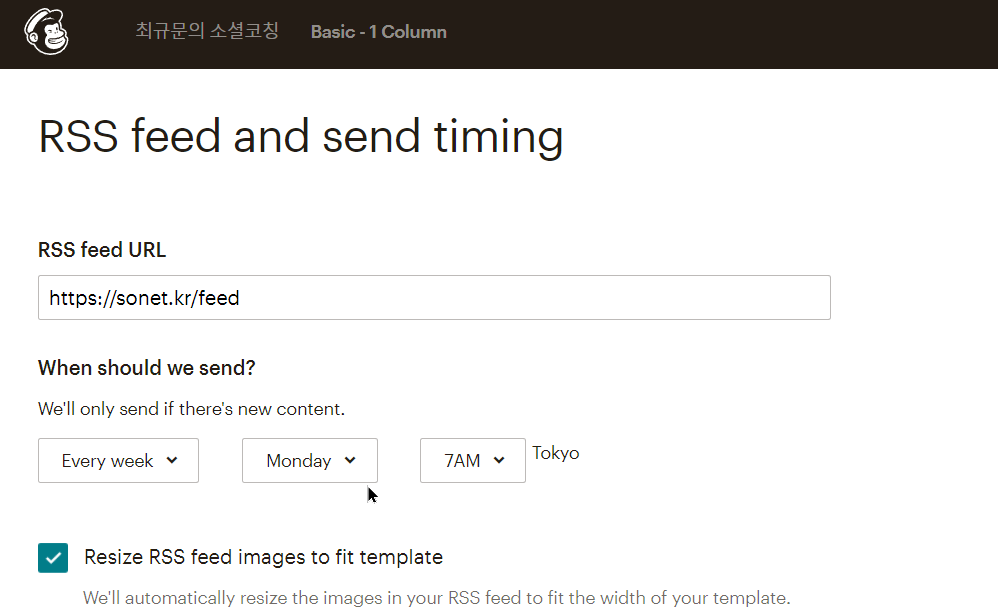
오늘(?) 밤 늦게까지 씨름을 거듭하고 다시 시도해서, 드디어 아마존의 이메일 수신 설정까지를 마치고 테스트 메일을 수신하는 데 어렵게 성공했다!
거의 2년여만에 어렵게 공부(독학)한 결과라서 스스로 뿌듯하고 만족스러운 일이다.
근데 결과는 그리 썩 즐겁지가 못하다!
앓던 이가 빠진 것같은 후련함은 얻었으나, 기대했던 결과가 전혀 아니었기 때문이다…
특이하게도 아마존 이메일 서버를 통해서 수신을 하게 되면, 이 이메일은 지메일이나 네이버 메일처럼 웹브라우저에서 바로 열어볼 수 있는 형태의 웹메일이 아니다. eml 이라는 이메일 전문 포맽을 갖는 파일의 형태로 수신되고, 이 파일을 낱개 혹은 여러개를 한꺼번에 [다운로드] 받은 다음, 이 다운로드 받은 파일들을 [아웃룩]과 같은 이메일 송수신 처리 전문 클라이언트 프로그램을 통해 컨버팅을 거쳐야만 파일의 본문을 열어볼 수 있는 방식이다.
요즘같이 웹메일이 일상화된 시대에 왜 이렇게 구시대적인 구닥다리 방식으로 메일 수신을 번거롭게 제공하는지는 여전히 이해가 되질 않는다. 짬이 나면 아마존 쪽에 물어보아야 그 의도나뜻을 알 수 있을 듯싶다. (아마존 AWS 서비스는 써볼수록 더 실감하지만, 일반 개인 사용자들의 직접 서비스가 아니라, 기업 업무용으로 응용 프로그램을 직접 개발하는 개발자들이나 서비스를 관리하기 위한 운영자들을 위해 제공되는 성격이 크다. 아마도 그런 이유 때문에 개발자용 가이드가 주를 이루고, 일반 이용자 수준의 사용법 가이드는 찾기 어렵다. 현재 구축된 아마존 SES 서비스도 개발자용 서비스 성격이 훨씬 강하기 때문에 이메일 송수신 서비스 또한 보다 원천적인 원시파일 형태로 제공하고 있는 것으로 짐작된다. )
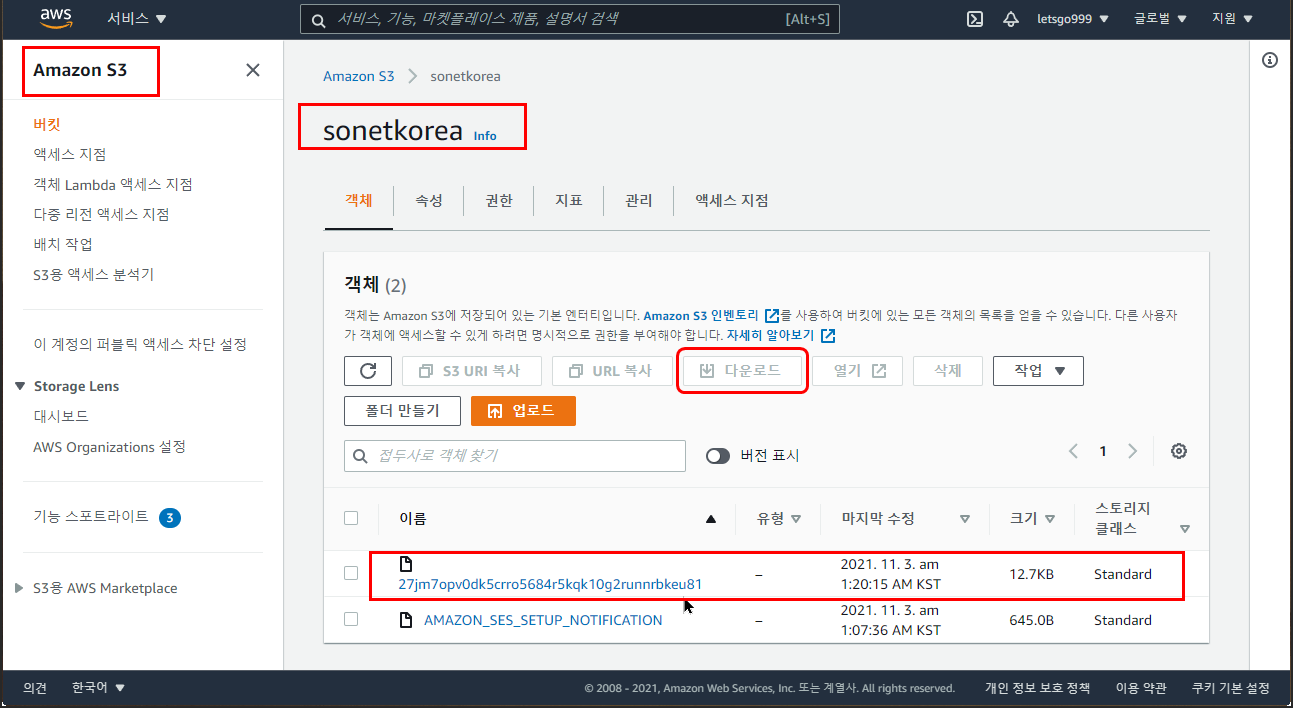
위에 보다시피, 지메일에서 보낸 테스트 메일은 아마존의 수신 서버를 통해서 받았고, 받은 메일을 아웃룩 이메일 클라이언트 프로그램을 통해서 내용을 확인했다.
여기서 지메일이나 네이버/ 한메일 같은 웹메일에 익숙한 분들이라면, “요즘같은 시절에 왜 굳이 [아웃룩] 프로그램을 설치해서 이메일을 보라는 거지?” 하며 의아스러워 할 것이다. 테스트 메일을 보낸 뒤 수신 방법을 가이드 안내문서를 통해 확인하는데, 웹에서 직접 목록을 확인하고 열어보는 방식이 아니어서 무척 당혹스러웠다.
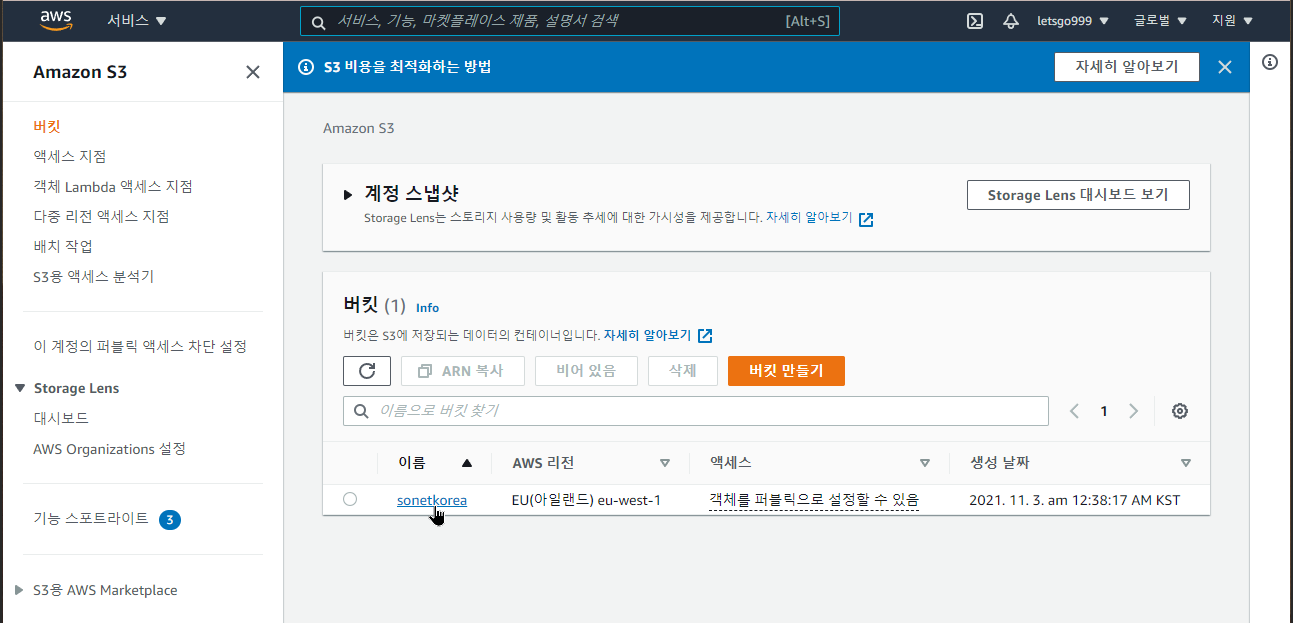
파일을 수신하는 방식이기 때문에, 아마존 SES를 통해 이메일을 수신하려면, 아마존이 제공하는 클라우드 스토리지 서비스(S3)에 [파일 저장함]을 이용할 수 있도록 [사용자 계정]을 따로 만들어야 한다. 즉 이메일을 보내는 송신 서버 작업도 기계적인 솔루션이고, 받는 수신 서버 작업도 그냥 파일을 처리하는 방식이었다.
처음 접해보는 터라, 이 작업 방식을 이해하지 못해서, 정말 오래 답을 찾지 못하고 헤맸다. 어려운 영어 설명서 해독하느라 시간을 많이 허비했는데, 그렇게 얻어낸 결론이라서 더 허무했다.
사실 개발자가 아닌 입장에서 새로운 서비스나 솔루션 사용법을 매뉴얼과 구글링에 의존해서 독학을 하다보면, 필요 이상으로 공부하는 데 시간을 허비하는 경우가 많다. 정작 문제의 해결책을 찾고 나면 끙끙대다가 해답을 찾은 기쁨보다 허탈한 실망감이 더 클 때도 적지 않은데… 아마존 수신 메일 서버 셋팅이 그런 대표 사례로 꼽을 만하다.
어찌 되었든 메일이 파일로 저장되어 들어왔으니, 파일을 안 열어보면 무슨 내용인지조차 알 수 없다.
결국 10년 가까이 묵혀두고 안 쓰던 [아웃룩 2010] 프로그램을 찾아서 컴퓨터에 다시 설치했다.
덕분에 10년은 손절했던 마이크로소프트에 신규 [이메일 계정]을 새로 생성했고, [아웃룩] 프로그램에 새 계정을 셋팅해서 활성화시킨 뒤에도, 또 하나의 과정이 필요했다.
즉 .eml 형식의 이메일 파일을 아웃룩 편지 형식으로 보려면, 아마존 클라우드(스토리지) 파일을 아웃룩 프로그램에서 열어볼 수 있도록 컨버팅해서 다운로드 받도록 해주는 도구(플러그인 프로그램)가 추가로 필요했다.

이런 추가 다운로드와 파일 변환 작업을 통해서야 겨우 eml 파일을 편지 형식으로 바꿔 열어보는 데 성공했다. ^^
아래와 같이!!
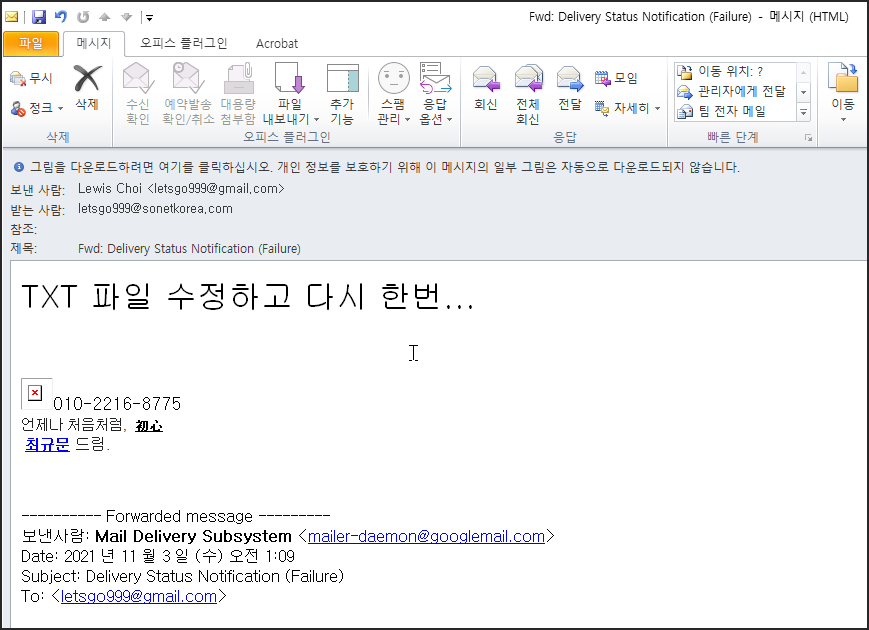
결과적으로 2년에 걸친 독학으로 터득한 아마존 SES 수신 설정 작업을 통해 얻은 허무한 경험 지식은 이렇다.
———————————————-
1. 아마존 서버로 이메일을 받으려면 먼저 아마존 클라우드 스토리지 서비스에 계정을 만들어야 한다.
2. 웹메일 형태의 이메일 목록으로 바로 열어볼 수 없는 .eml 포맽의 파일로 수신하여 저장하게 된다.
3. 저장된 eml 파일을 다운로드 받아 아웃룩 같은 이메일 클라이언트 프로그램에서 볼 수 있게 변환해줘야 한다.
4. 이메일 클라이언트 프로그램을 구동해서 개별 eml 파일들을 열어 봐야먄 편지의 본문 내용을 확인할 수 있다.
———————————————-
아!! 기껏 이런 결과를 확인하려고 밤잠을 설쳐가면 안 되는 영어구문 해석하느라 그 개고생을 했더란 말인가!!
물론, 또 다른 편한 방법이 있는데 내가 아직 모르는 게 있는지 모르겠다. 하지만, 허무함이 덜어지진 않는다!
알고 나면 20~30분이면 족히 끝났을 작업인데, 용어나 개념, 안내 지도 없이 헤매다보면 2~3시간은 족히 잡아먹곤 한다. 독학을 거듭할 때마다 겪게 되는 어려움이자, 선행 학습자가 감수해야 하는 불가피한 시행착오다.
독학이 선사하는 즐거움과 허무함은 늘 두 얼굴의 야누스와도 같다.
미지의 것에 대한 도전은 풀었을 때의 즐거움을 안겨주지만, 깨우쳐 알고 난 뒤의 허무함을 동시에 선사한다.
즐거움이 클지, 허망함이 클지 미리 알 수 없다는 것이 독학이 갖는 치명적인 맹점이자 유혹이다!
“피할 수 없으면 즐겨라!”
이 말을 그래서, 오늘도 다시 되새긴다!! ^^
출처: https://letsgo.tistory.com/289 [최규문의 더불어 한길]

![[아마존SES] 아마존 이메일 수신 설정 절차와 미리 알아둘 팁들](https://sonet.kr/wp-content/uploads/2021/11/도메인ID생성_02_아마존이메일스토리지-1280x640.jpg)
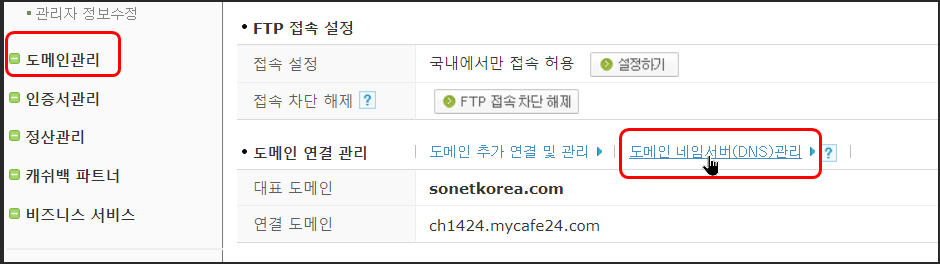
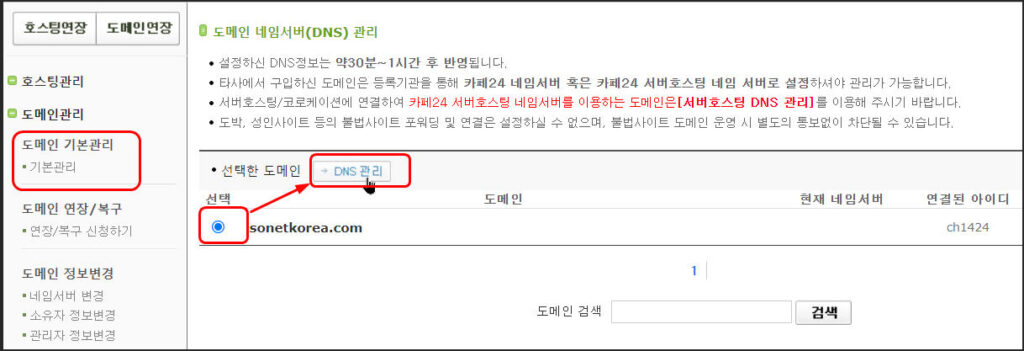
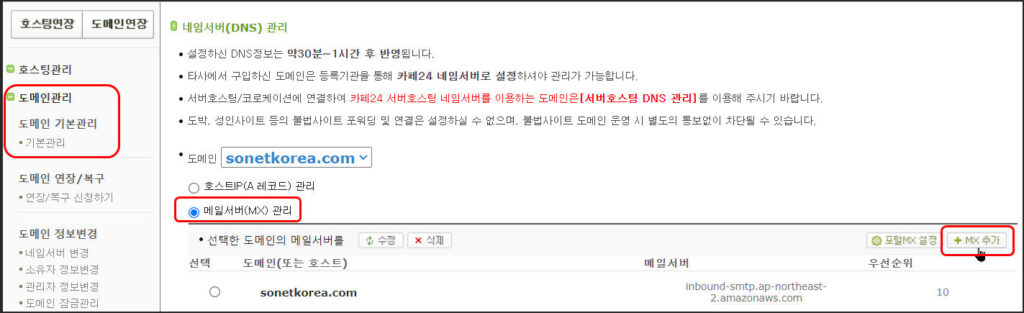
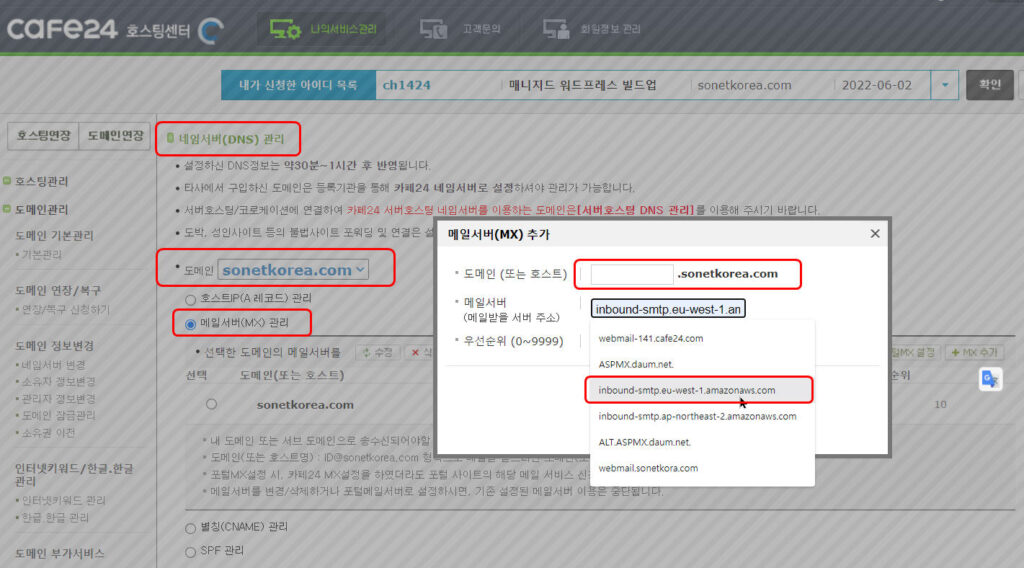
![[백일백포_03] iOS 14 업데이트가 뭔가요(2)_페이스북 업데이트 안내](https://sonet.kr/wp-content/uploads/2021/05/iOS14업데이트_페이스북_리소스센터_안내팝업_210504-440x264.jpg)
![[백일백포_01] 디마불사 백일야방을 마친 후, 뒷 이야기…](https://sonet.kr/wp-content/uploads/2021/05/백일야방_차례모음_표지-440x264.jpg)
![[백일백포_13] 구글 애널리틱스4 (GA4)는 UA와 무엇이 어떻게 다른가?](https://sonet.kr/wp-content/uploads/2021/07/구글-애널리틱스-4란_구글-애널리틱스-히스토리-440x264.png)
![[백일백포_08] 데이터 읽기의 기술과 데이터 쓰기의 기술을 읽고](https://sonet.kr/wp-content/uploads/2021/05/착표지_데이터-읽기와-쓰기의-기술_위쪽-440x264.jpg)



![[무료다운로드] 강의안 파일(PDF)](https://sonet.kr/wp-content/uploads/2025/04/디마불사-195회_공지배너_지브리_250404.jpg)
![[디마불사] AI 실무활용법 학습시 필독강추 채널11공부방 2기 1강 AI-활용법-학습시-필독강추-유튜브채널-톱11](https://sonet.kr/wp-content/uploads/2024/05/썸네일_디마불사_169화_AI-활용법-학습시-필독강추-유튜브채널-톱11_240405.png)
![[디마불사] AI 실무활용법 학습시 필독강추 채널11공부방 2기 1강](https://sonet.kr/wp-content/uploads/2025/04/썸네일_주경야독63_리애디.ai로-구글폼-연동해-이벤트-신청용-랜딩페이지-만들기_250324.png)
![[무료특강] 페이스북 비즈니스 관리자, 왜 필요하고 어떻게 활용할까](https://sonet.kr/wp-content/uploads/2025/02/썸네일_주경야독56_챗GPT와-구글-앱스-스크립트로-구글-설문지-5분-안에-만들기_240526.png)
![[PDF-Book] 고객관리 자동화 하루에 끝내기(크몽)](https://sonet.kr/wp-content/uploads/2022/11/fcrm_ebook_nblog_widget_330.jpg)